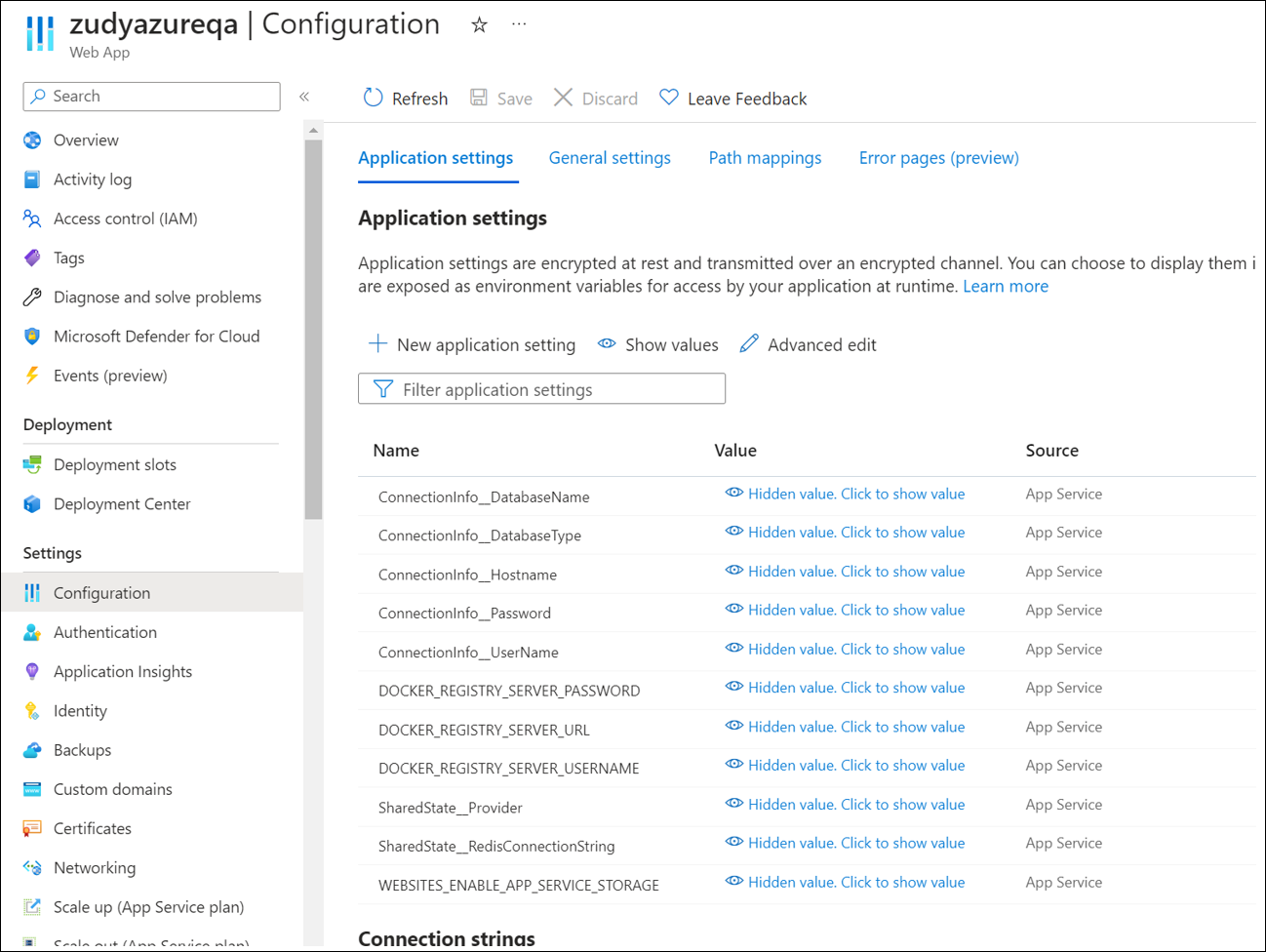Configuración de Vinyl en Microsoft Azure¶
Instrucciones de configuración para ejecutar Vinyl en Microsoft Azure mediante App Service para Vinyl y VM para SQL Server Web.
Importante
- Estas instrucciones están destinadas a ambientes de desarrollo, control de calidad y producción de Vinyl.
- Las instrucciones se dividen en 3 partes. Configuración de VNet, configuración de base de datos y configuración de App Service. Estas son pautas y si una organización tiene prácticas estándar para aprovisionar la VNet o la base de datos, debe utilizarlas.
- Para mejorar el rendimiento, es importante que la máquina virtual de la base de datos y el servicio de la aplicación se aprovisionen en la misma región.
- En las capturas de pantalla siguientes, se utilizan flechas para resaltar dónde se realizaron, cambiaron o guardaron las configuraciones.
Parte I. Configuración de VNet¶
Si ya tiene una VNet configurada, puede usarla; de lo contrario, se recomienda configurar una VNet para el tráfico entre Vinyl App Service y la base de datos.
(ref: https://learn.microsoft.com/en-us/azure/app-service/configure-vnet-integration-enable)
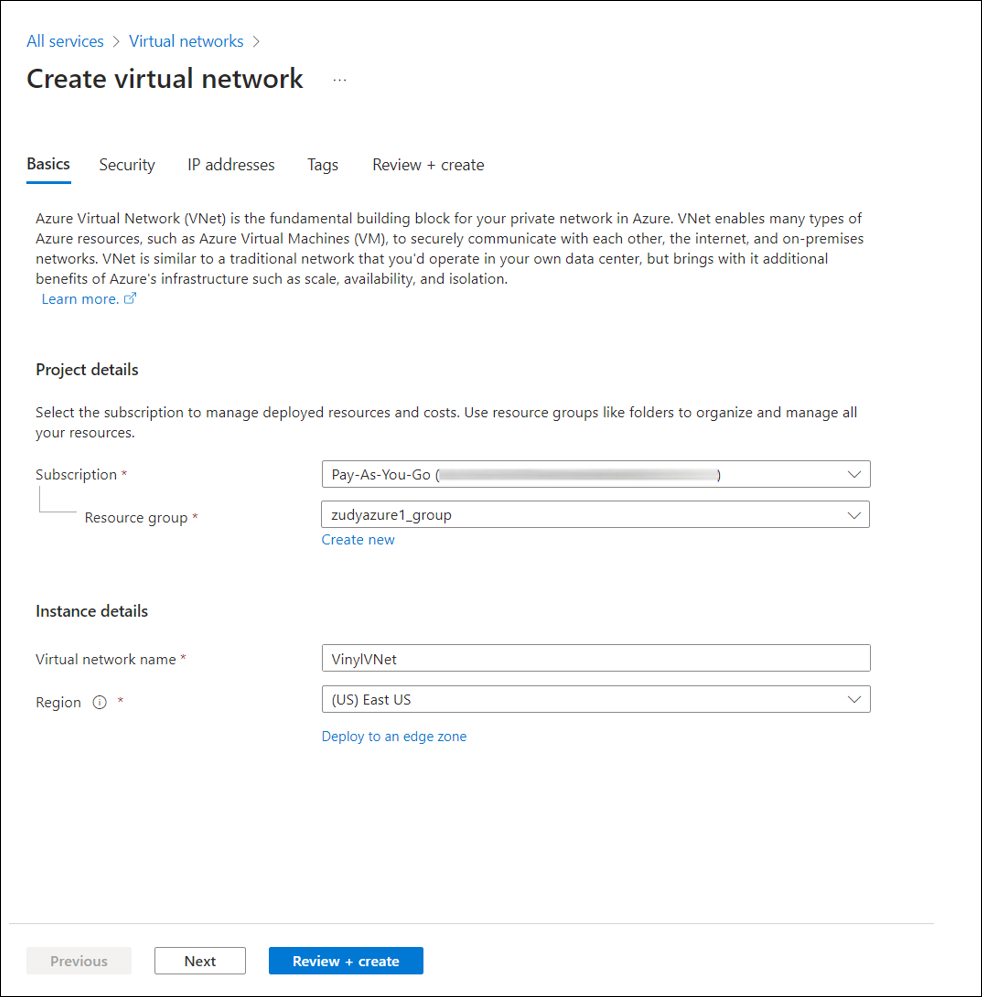
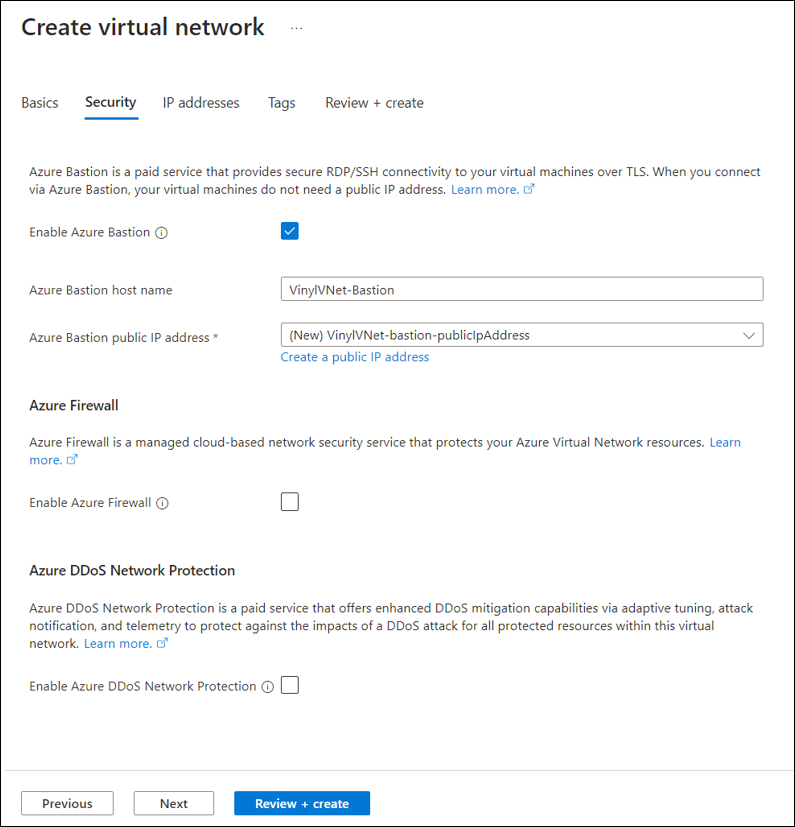
En esta captura de pantalla, la VNet se configuró con un bastión (que se aprovisionó automáticamente); esto es opcional. Debe tener una subred disponible para AppService, que se denomina "AppServiceSubnet" en la siguiente captura de pantalla:
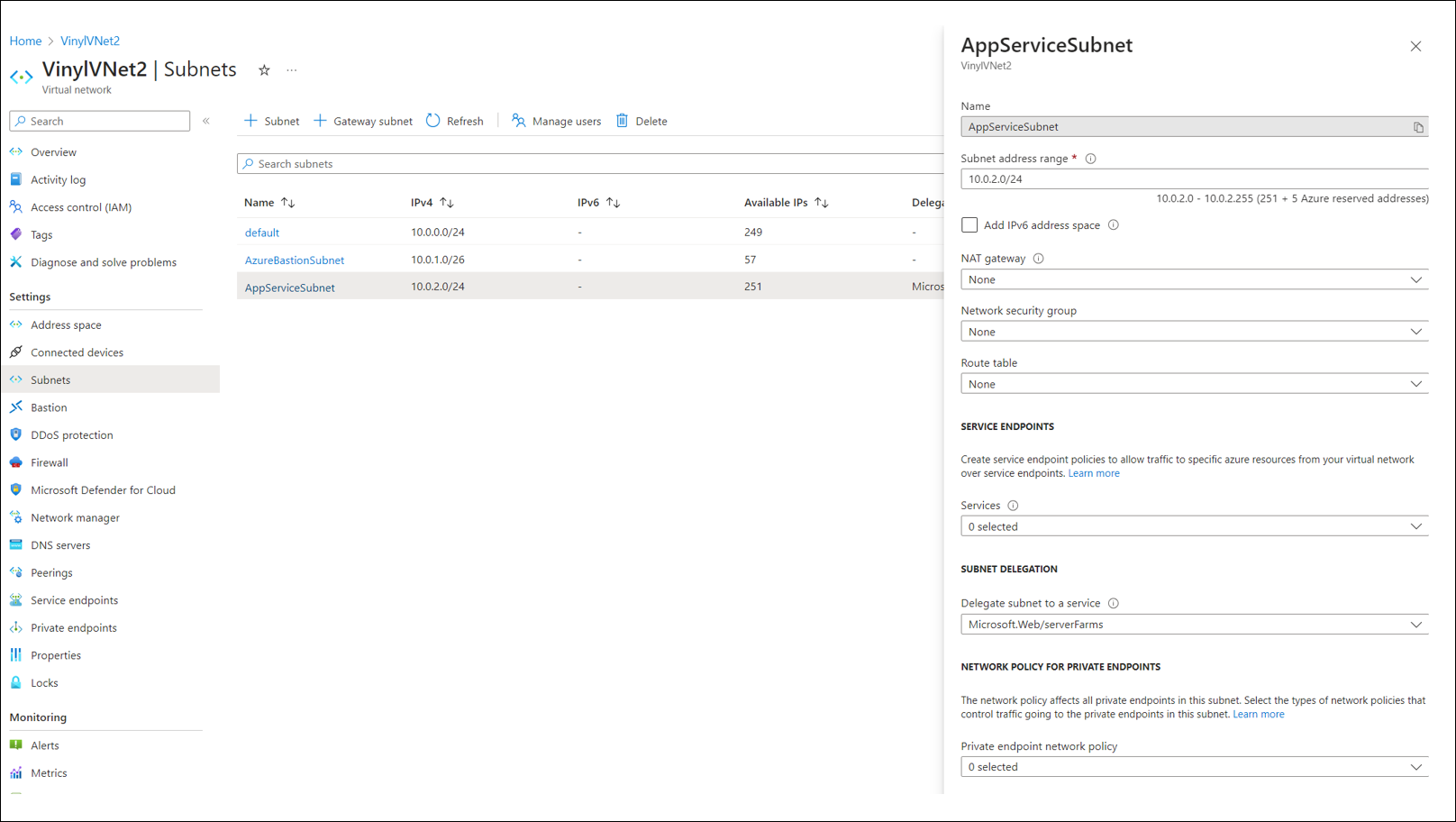
Parte II. Configuración de la Base de Datos¶
(Opcional: si la organización tiene otro método para iniciar instancias de SQL Server, úselo)
Cree una máquina virtual Windows con SQL Server ya instalado y ejecutándose:
La siguiente captura de pantalla muestra la configuración que utilizamos para nuestro marco qa/dev, utilizando el tamaño de servidor predeterminado recomendado. Para ambientes de producción, esto podría ser mayor.

La pantalla del mercado para seleccionar la imagen de arriba:
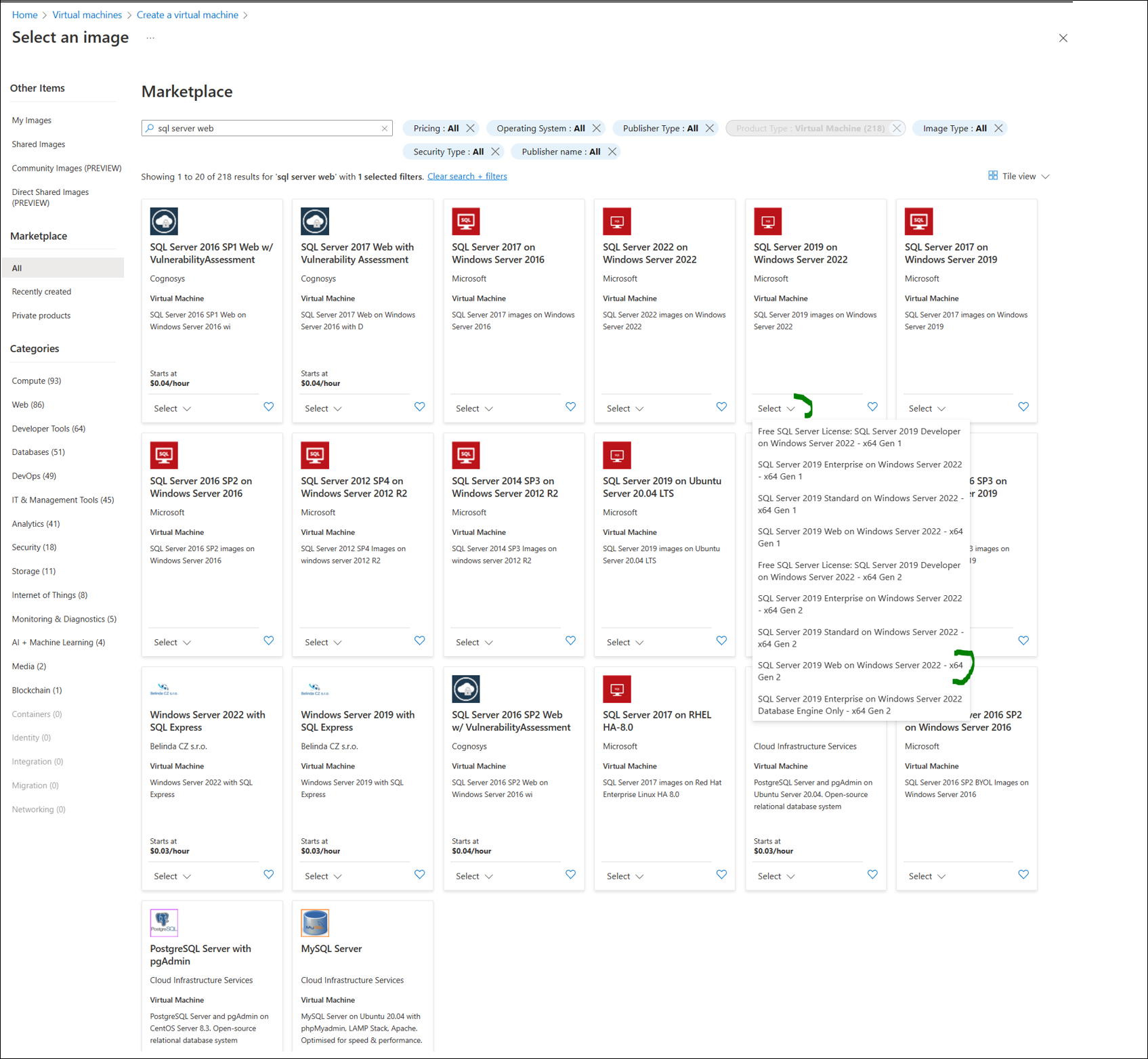
Usamos principalmente valores predeterminados para las configuraciones adicionales:
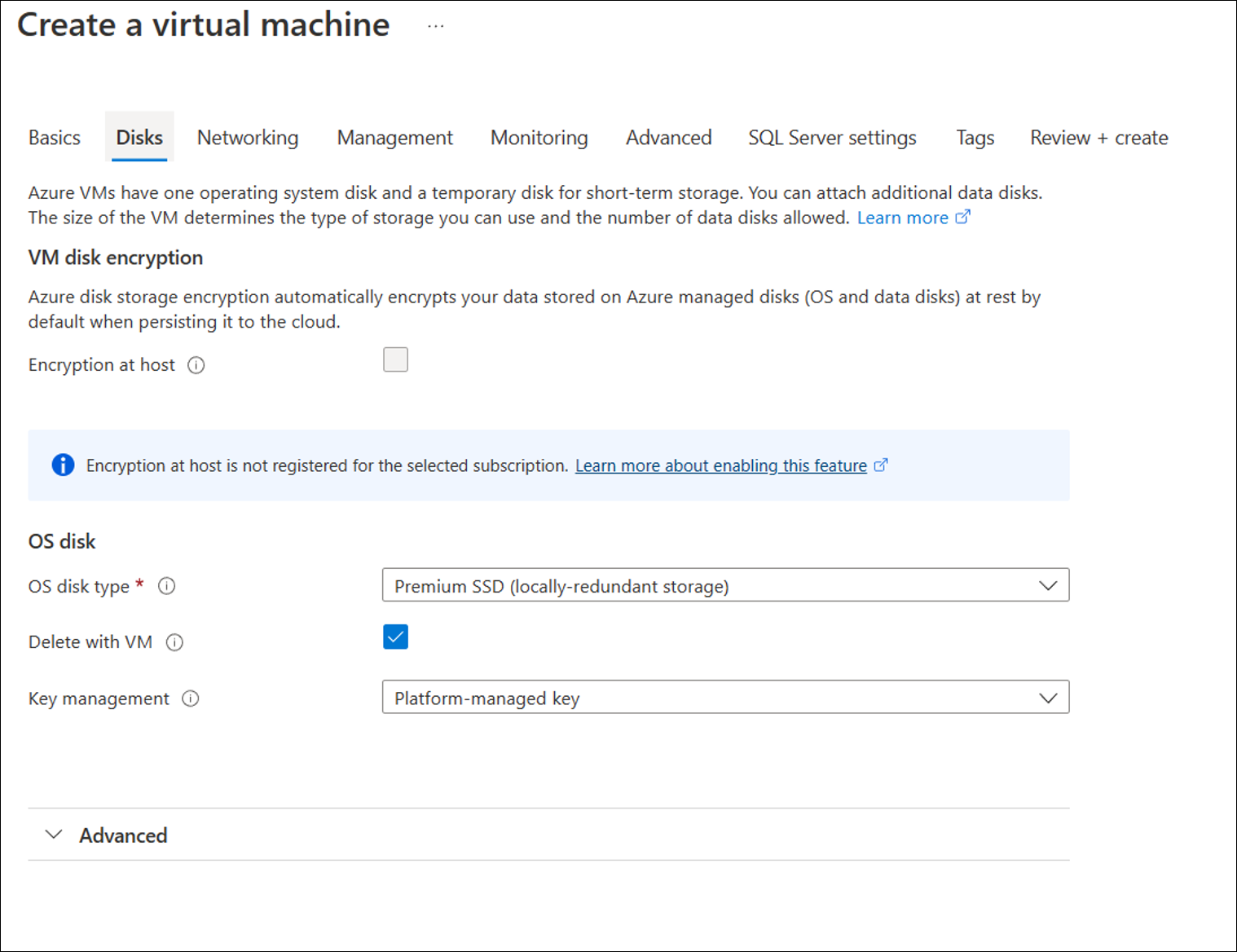
Para la creación de redes, probablemente utilizaría una red virtual existente.
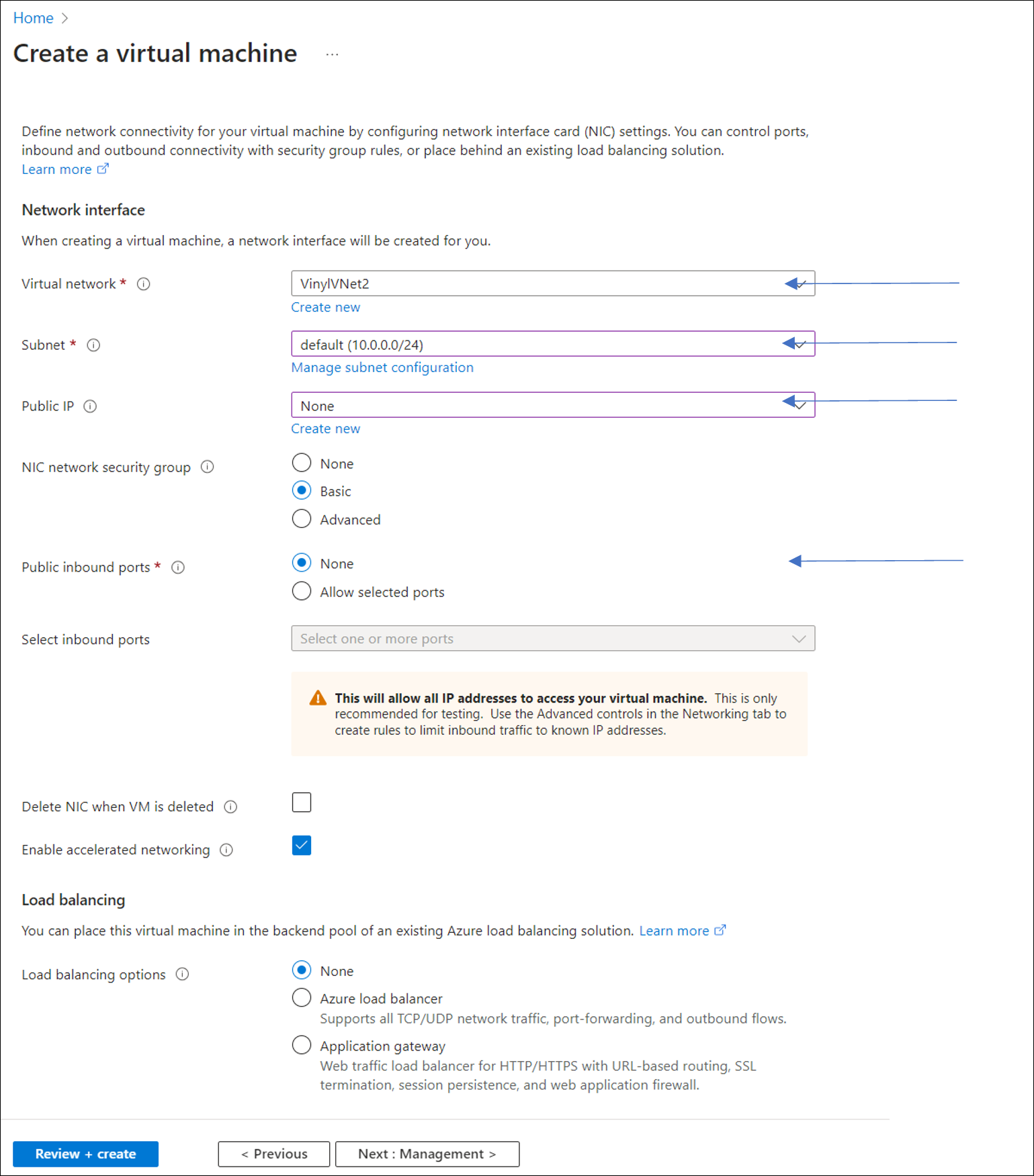
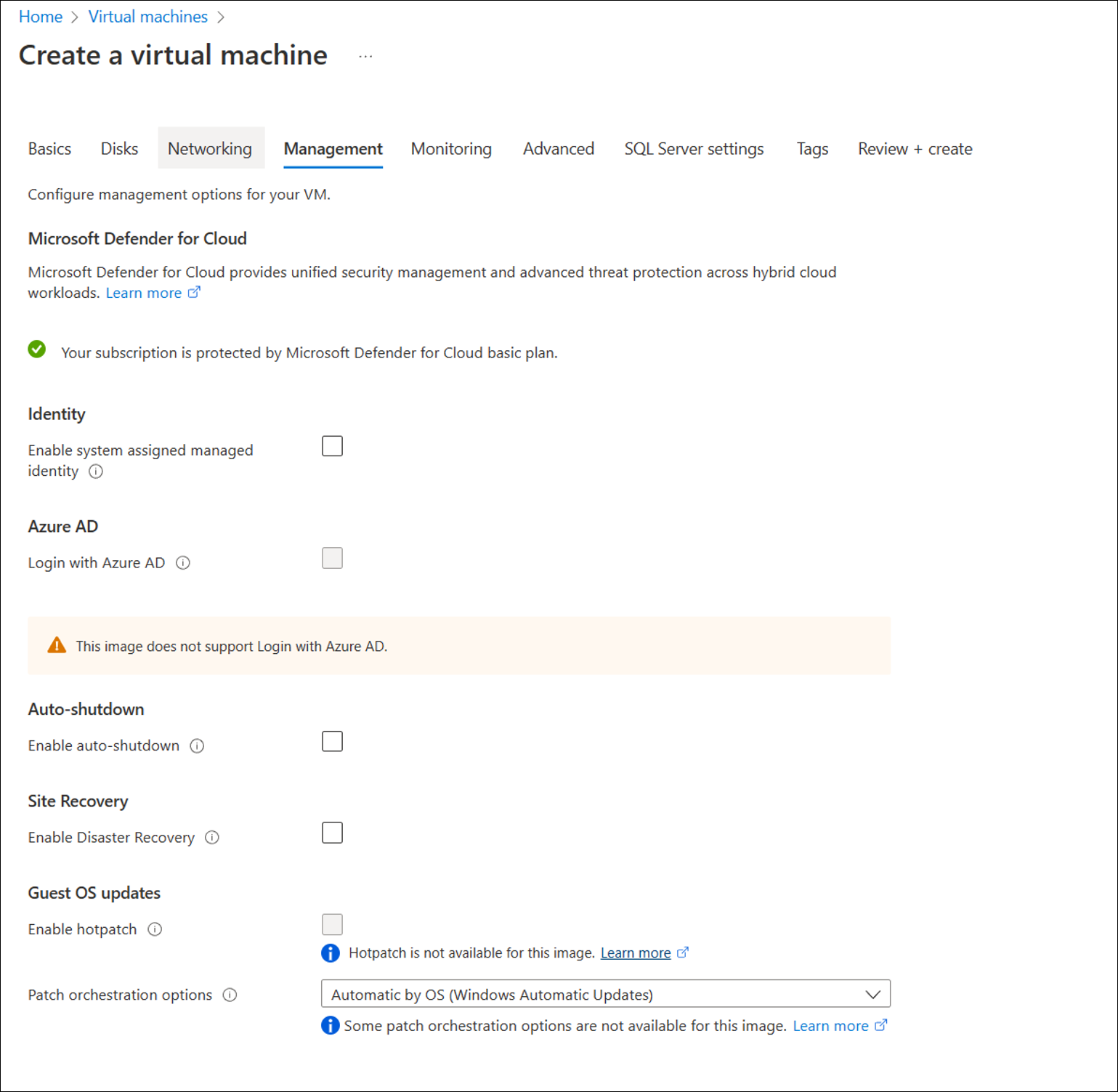
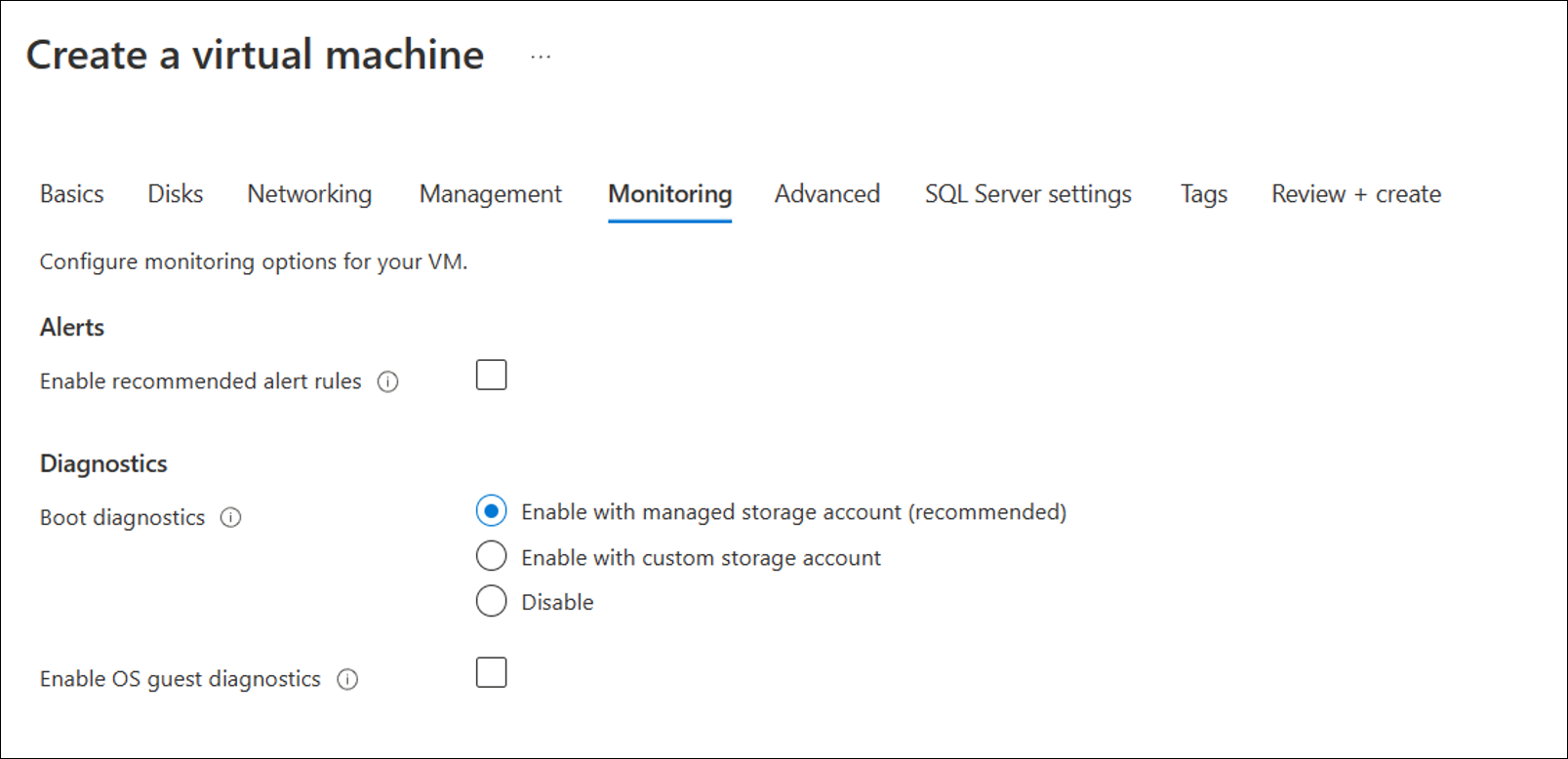
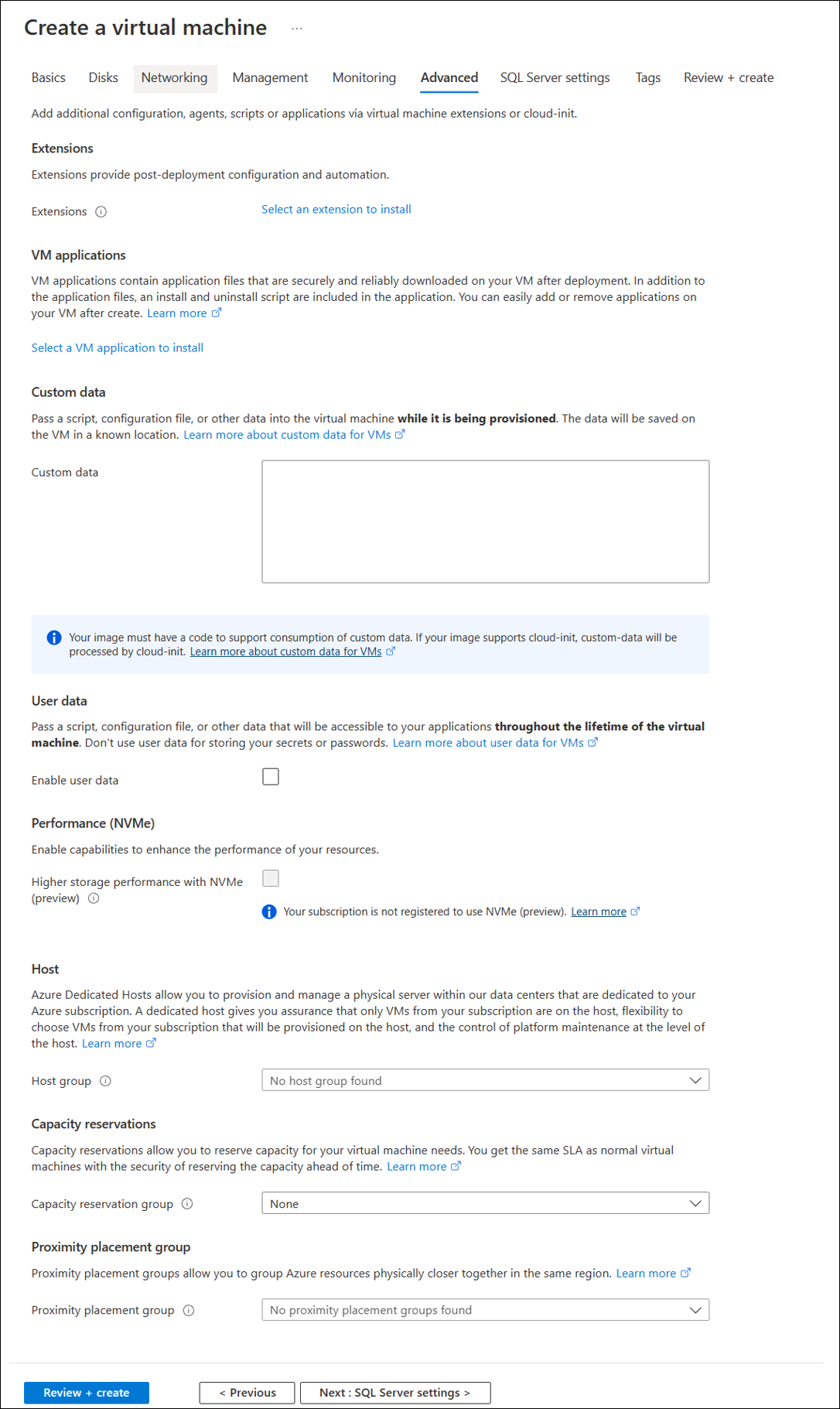
Habilitamos la Autenticación SQL para la instancia de SQL Server:
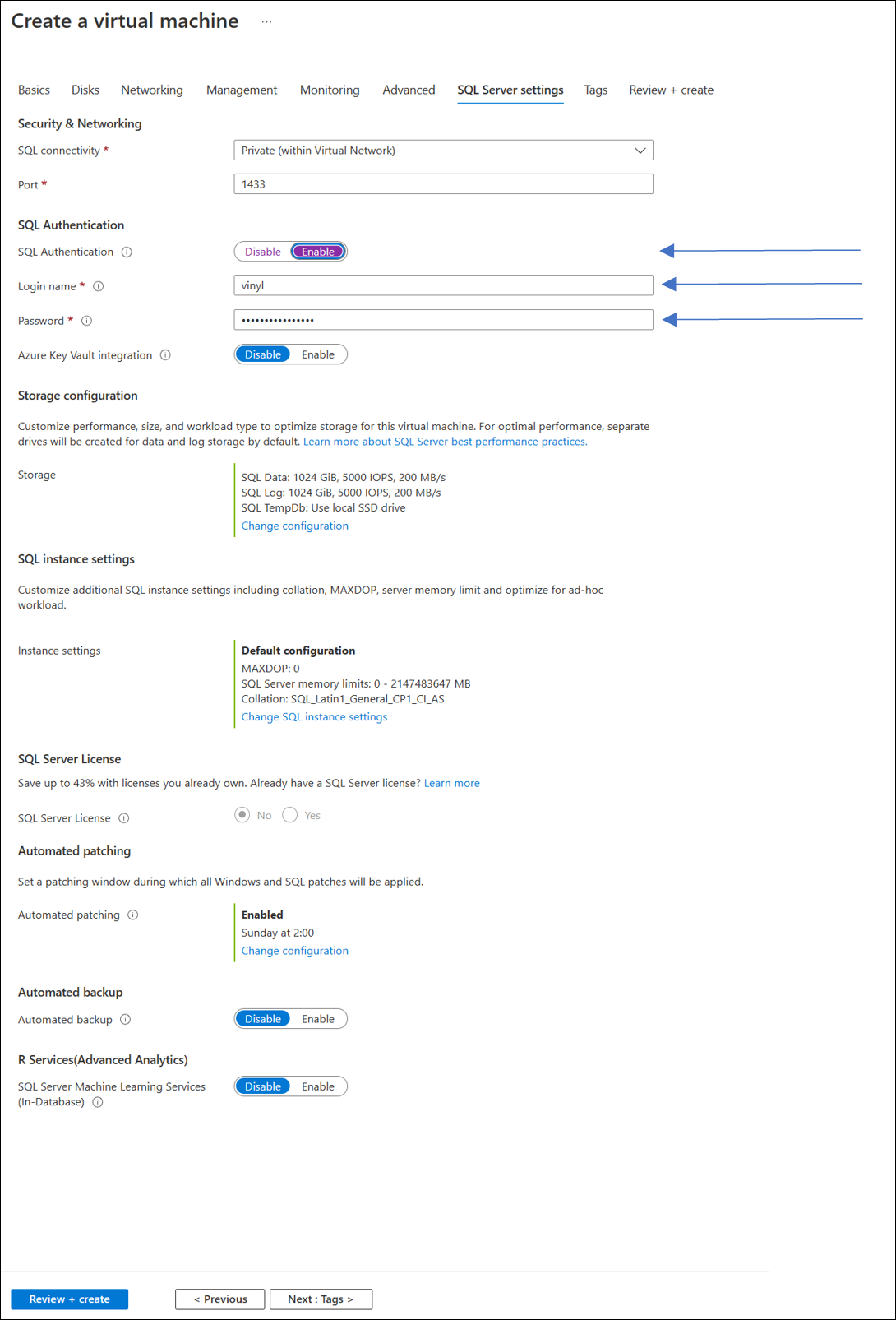
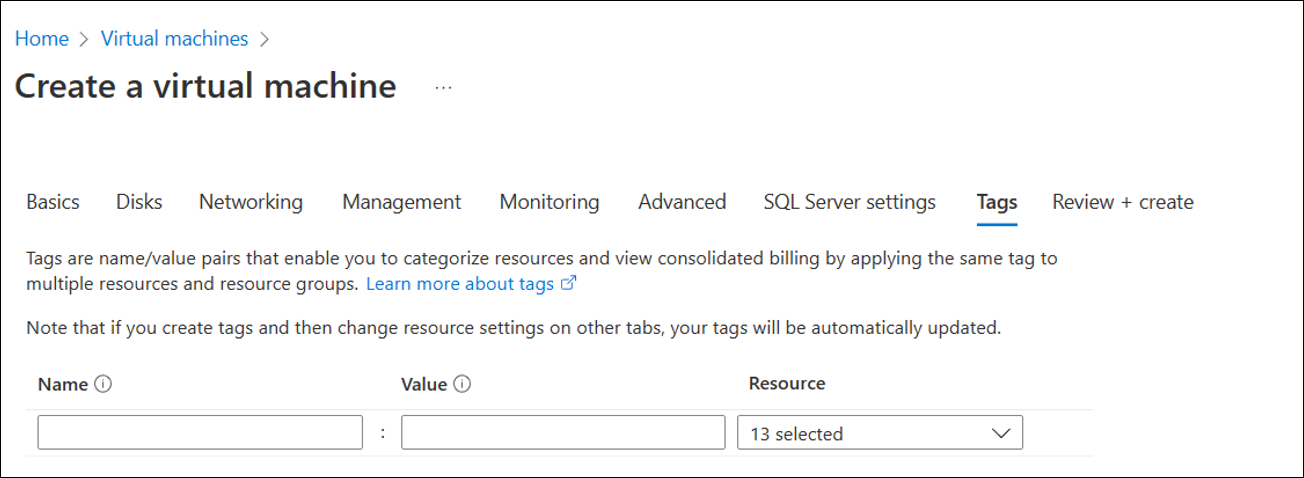
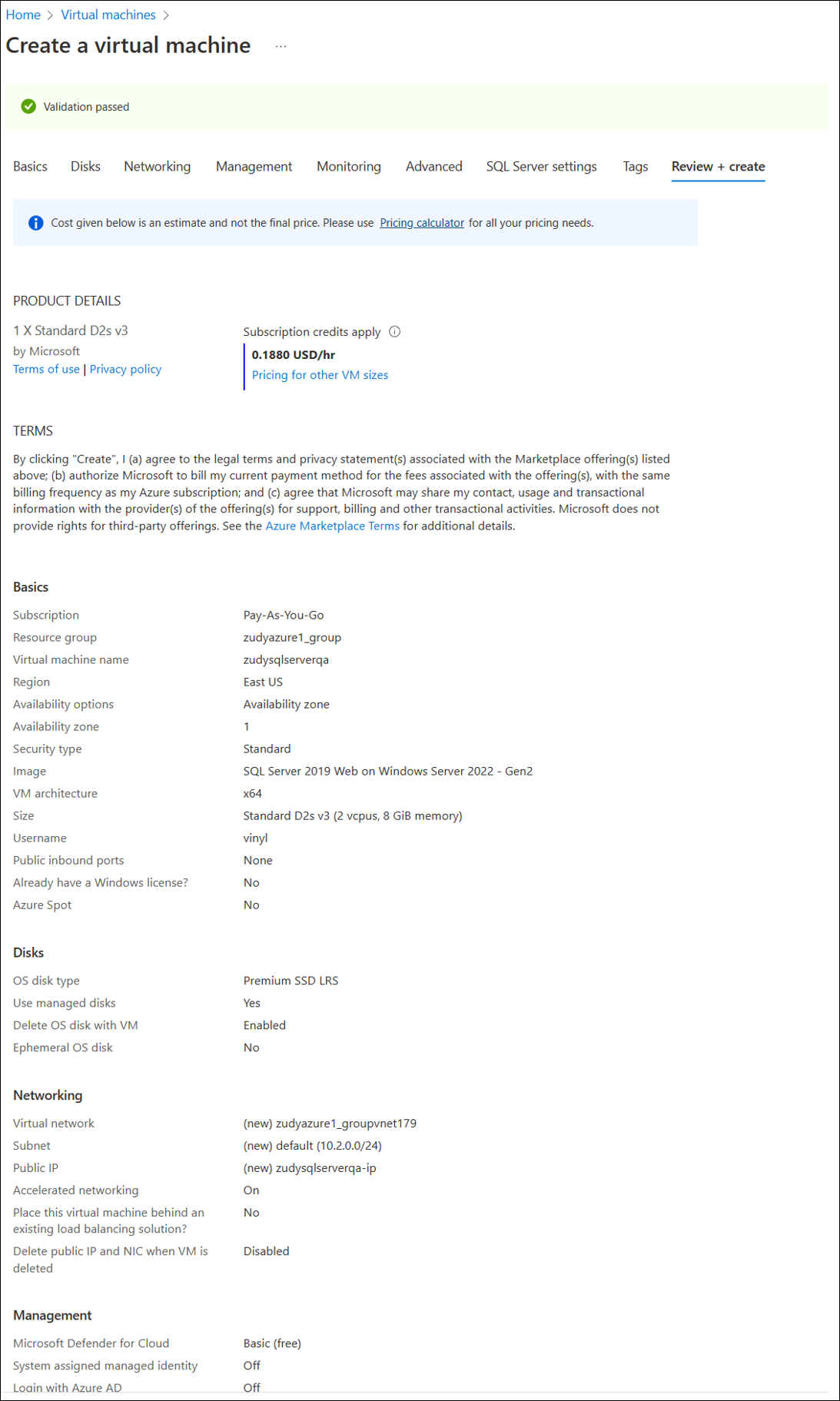

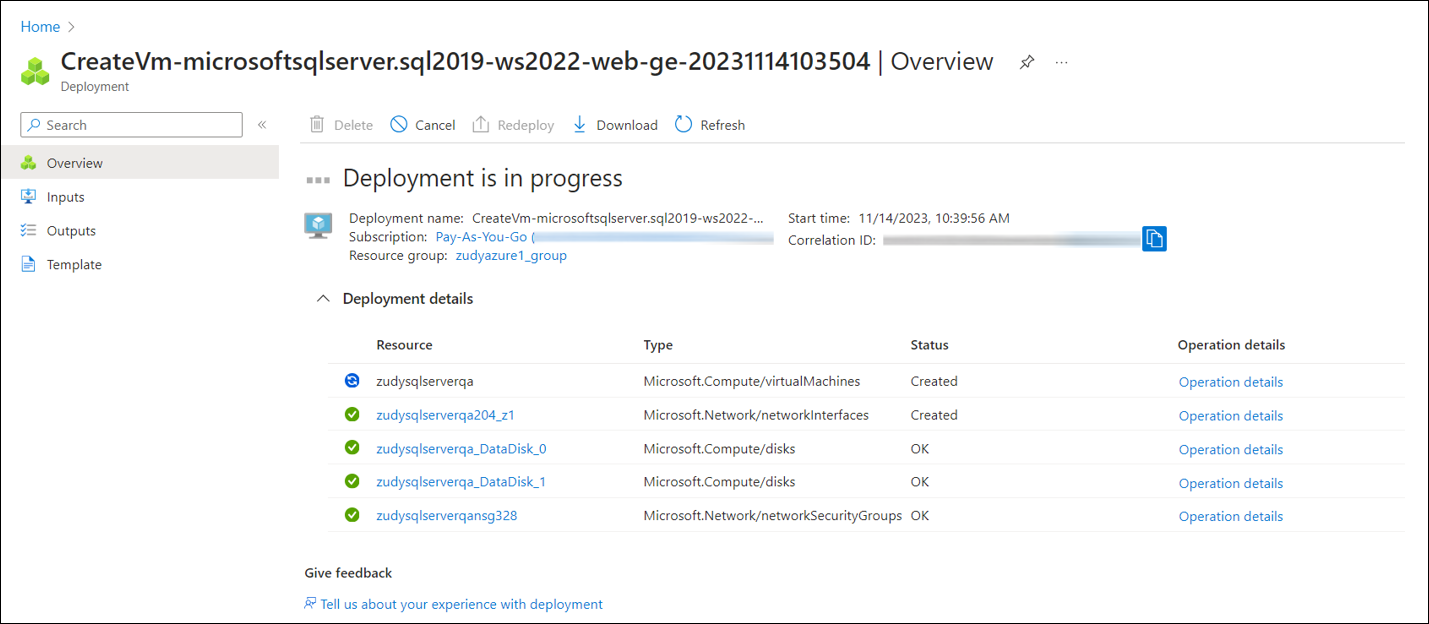
Parte III. Configuración del Servicio de Aplicaciones¶
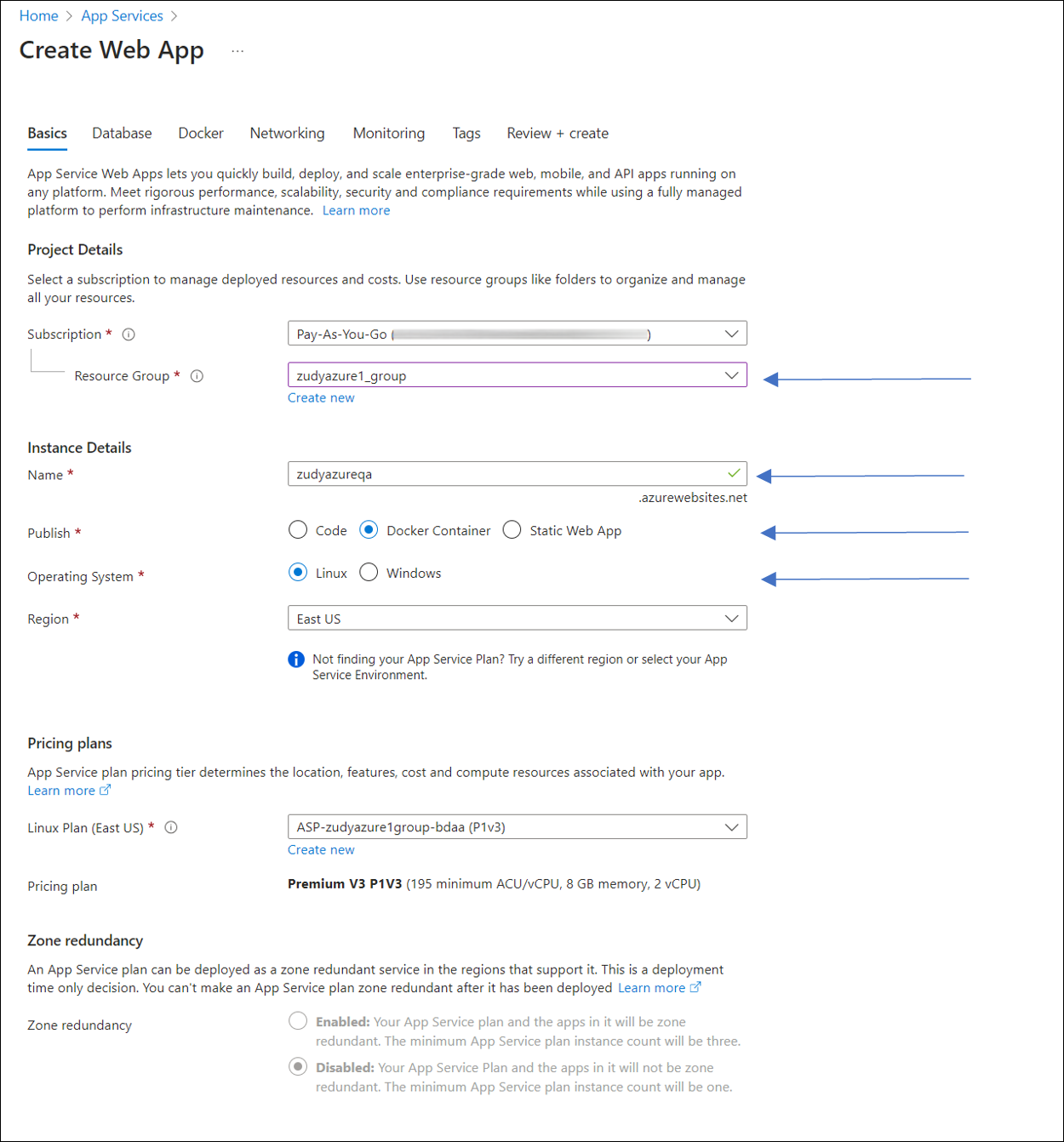
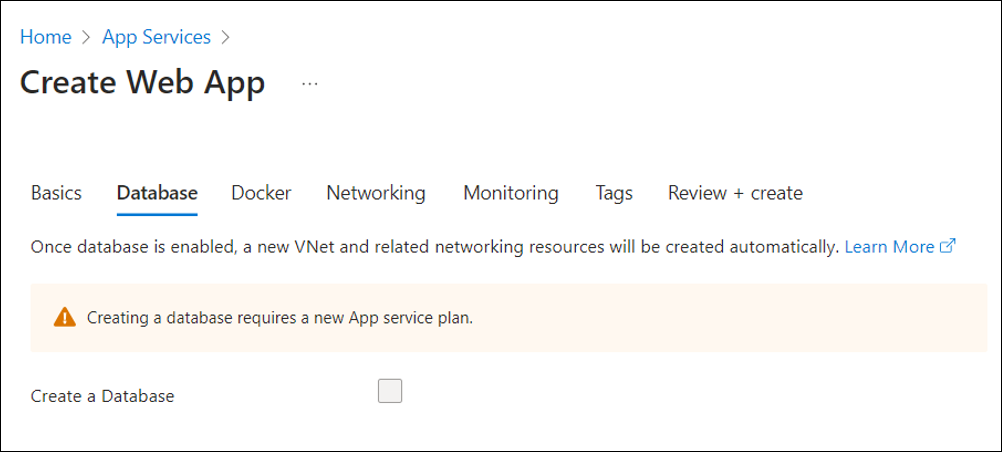
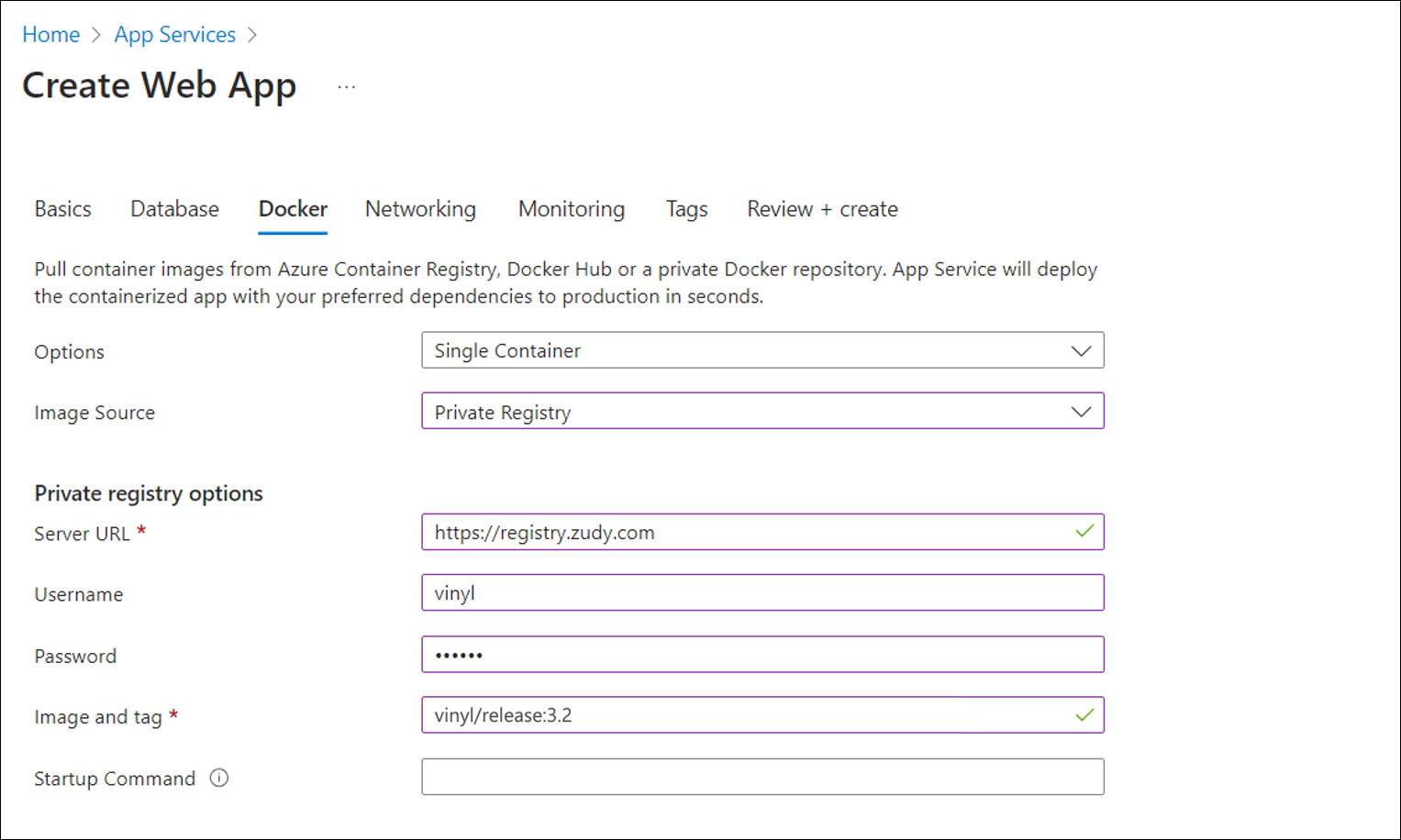
Los valores para el registro e Imagen y etiqueta. Tenga en cuenta que si desea una versión específica de Vinyl, la etiqueta de imagen debe ser "vinyl/release:3.2.12345"
https://registry.zudy.comvinylnocoderegistry.zudy.com/vinyl/release:3.2
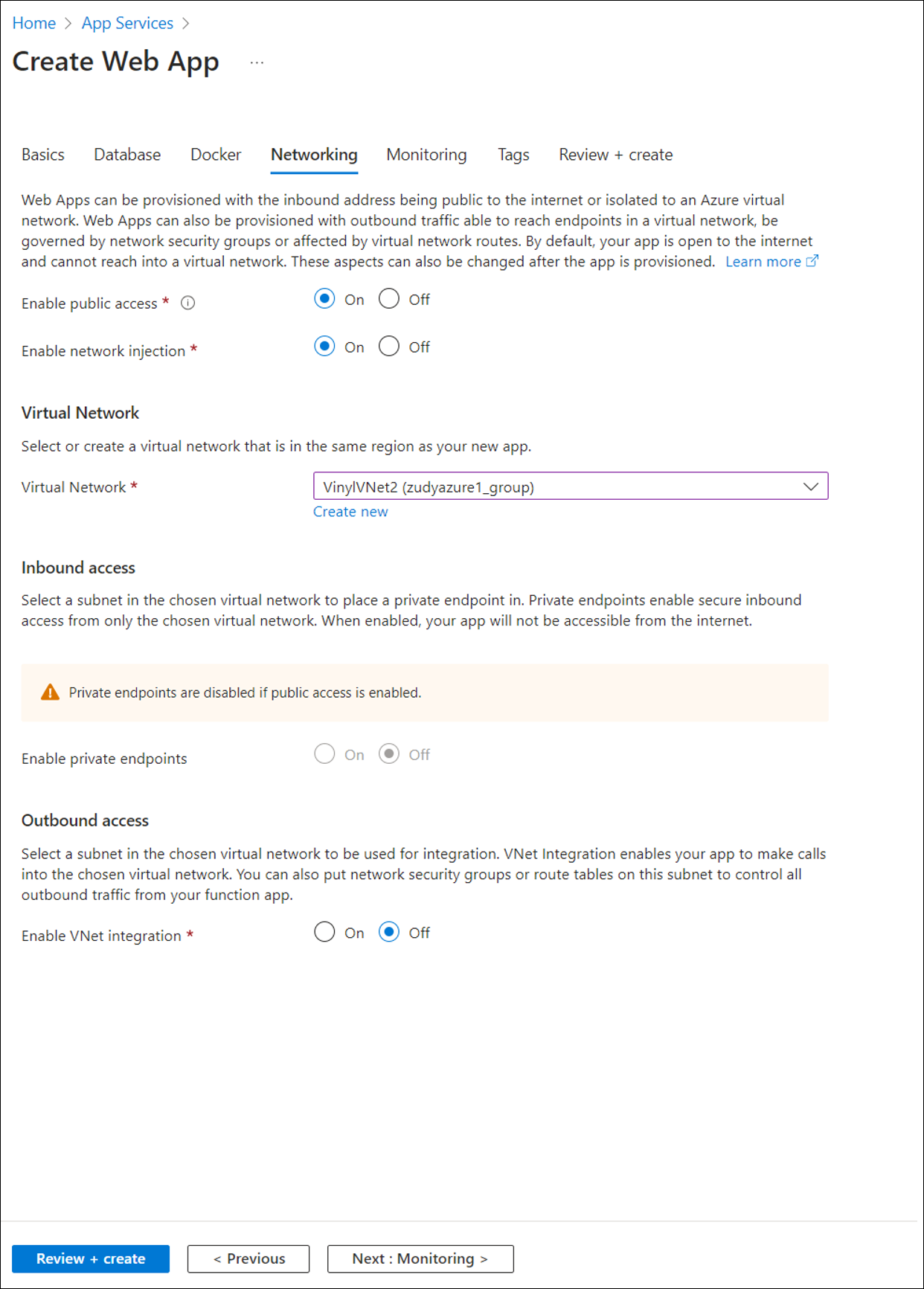
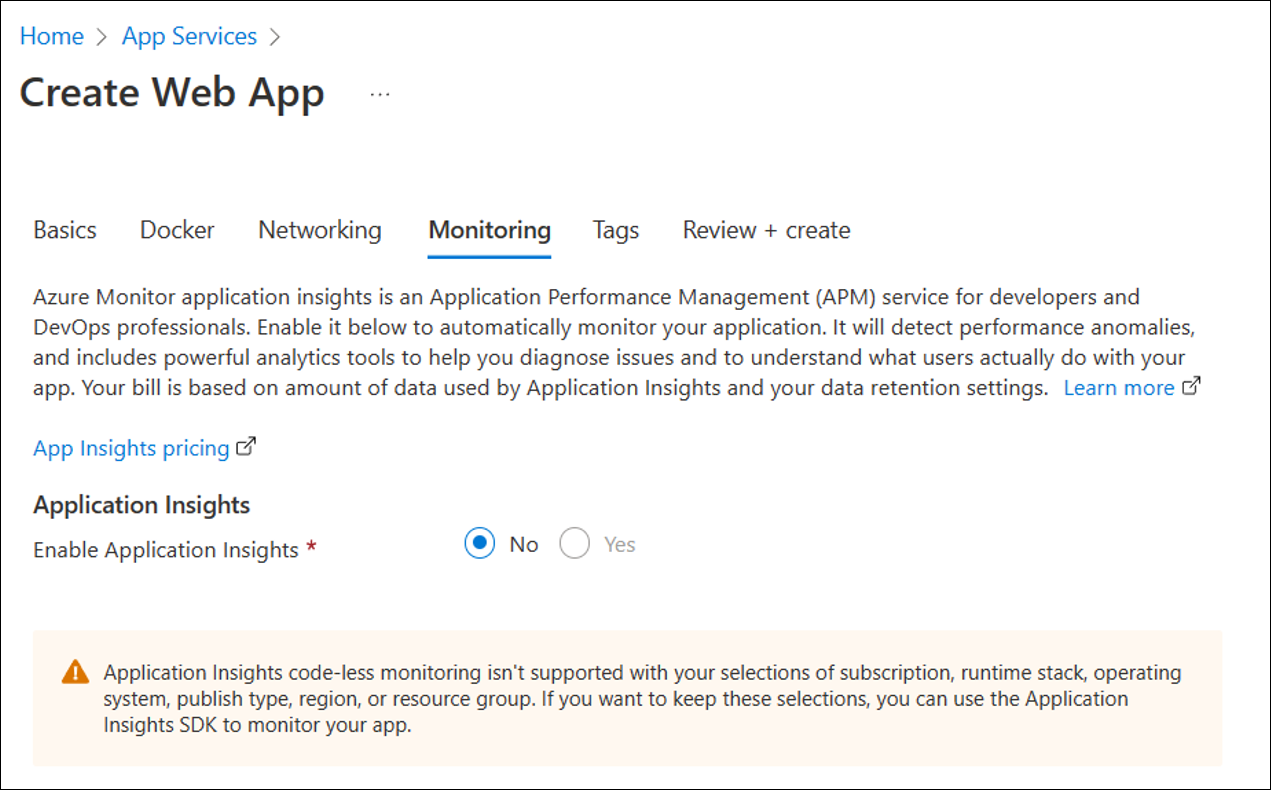
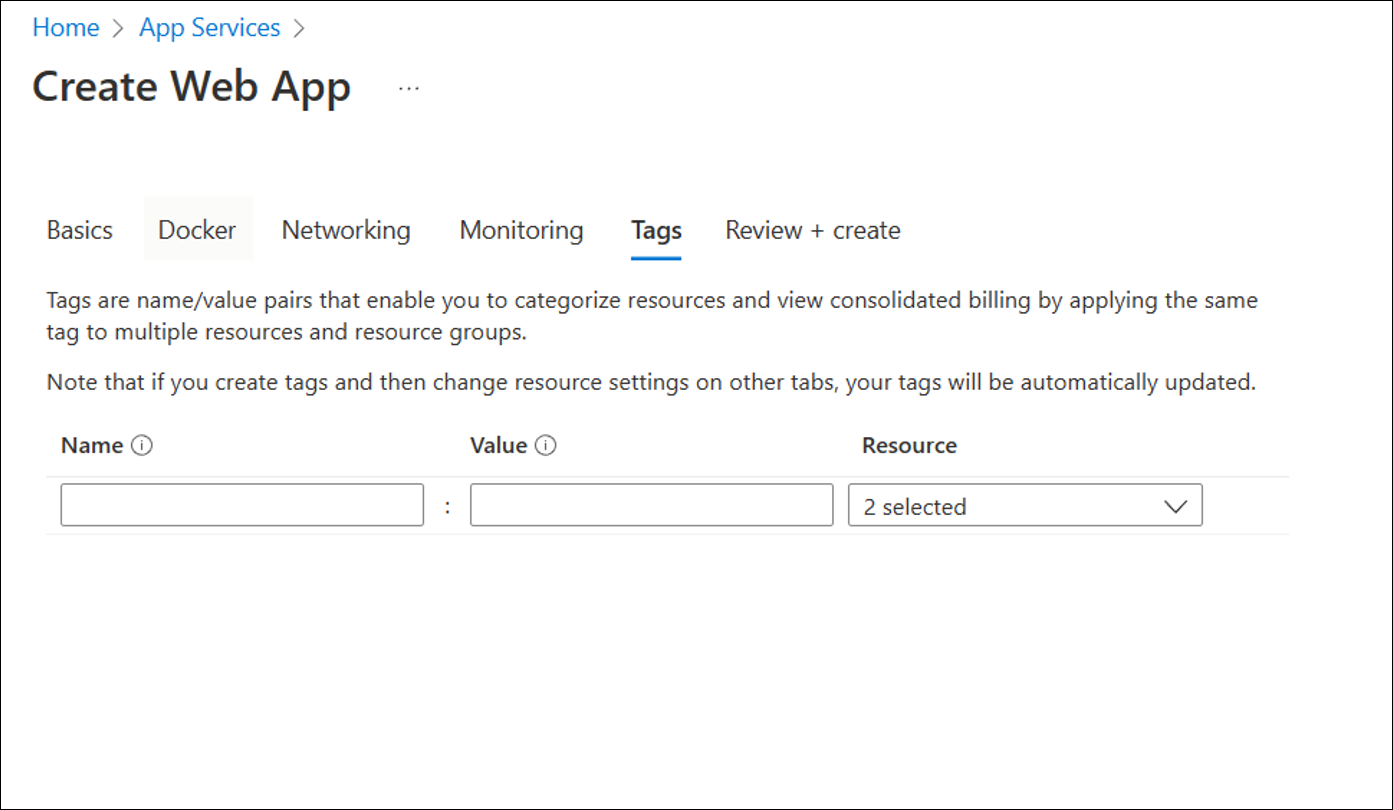
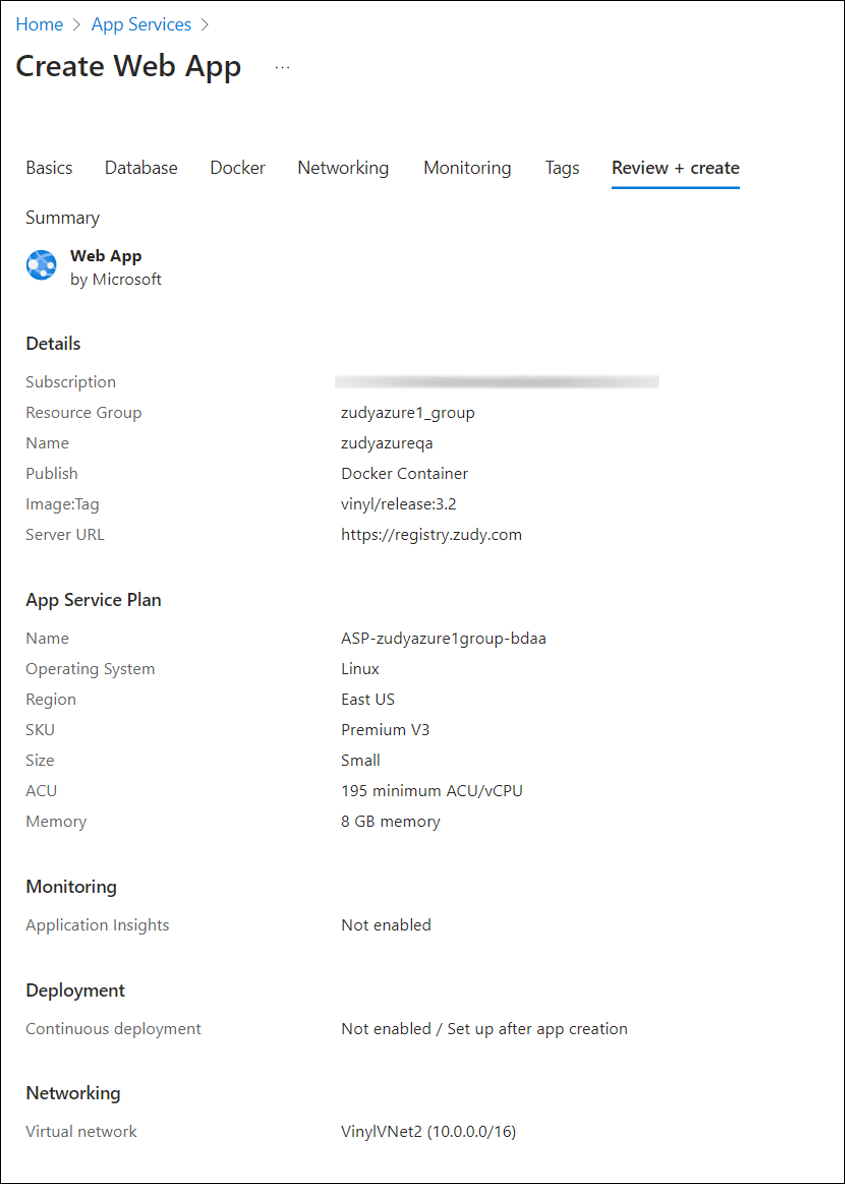
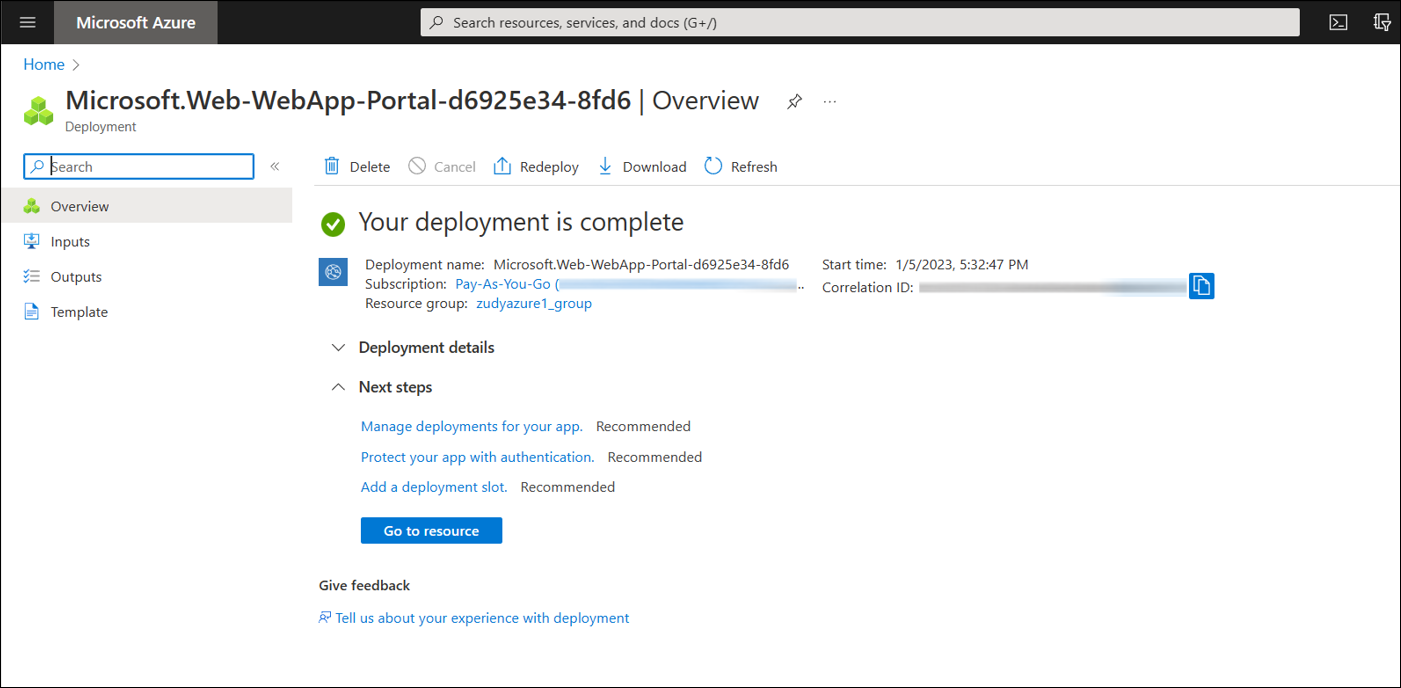
Actualizar Configuración para Docker¶
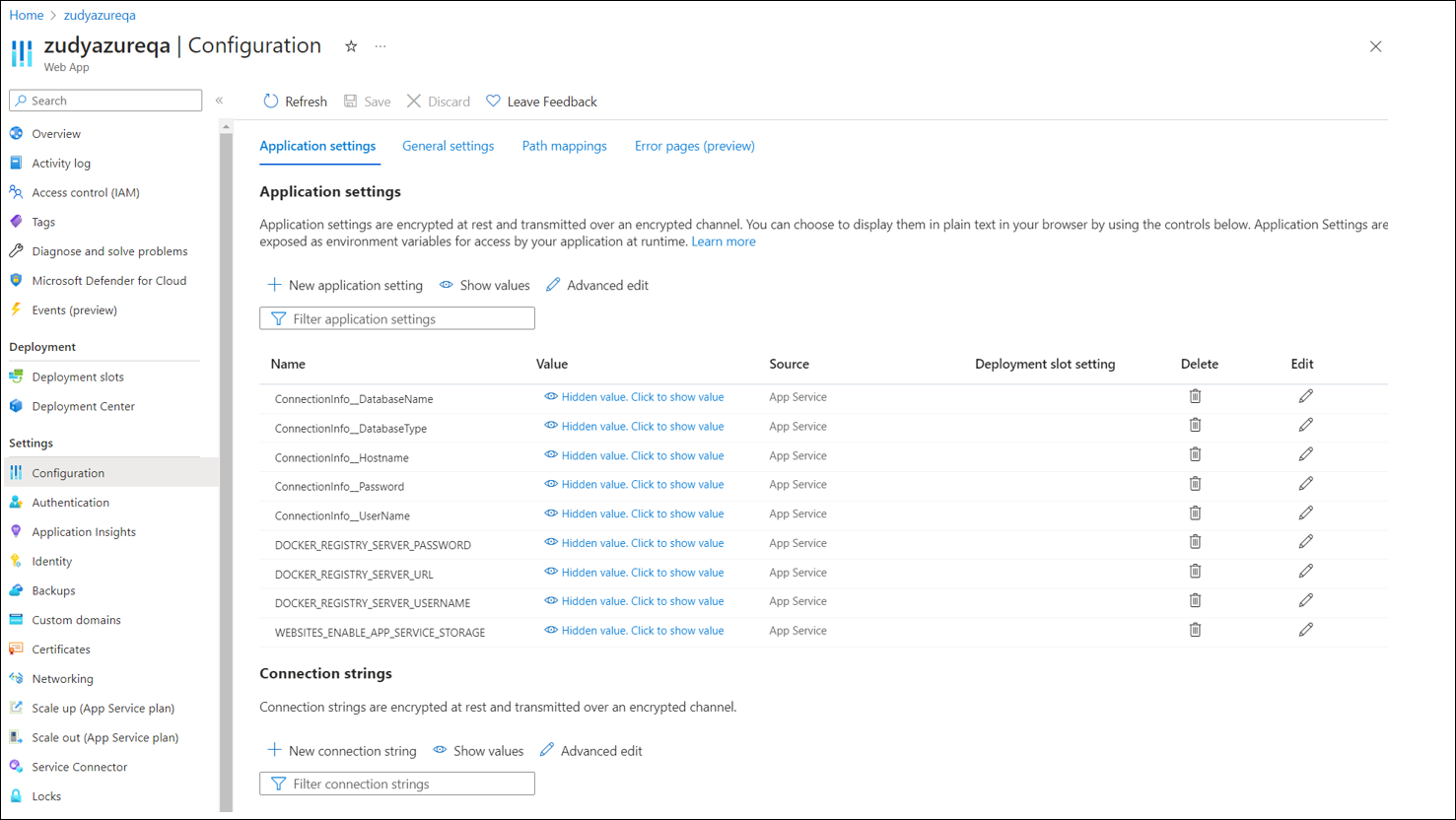
Nota
La base de datos que aprovisionamos en nuestra red virtual se llamó "zudysqlserverqa" y se puede acceder a ella a través de "zudysqlserverqa.internal.cloudapp.net".
ConnectionInfo__DatabaseType: SQLServer ConnectionInfo__HostName: zudysqlserverqa.internal.cloudapp.net ConnectionInfo__CommandTimeout: 300 ConnectionInfo__DatabaseName: Vinyl ConnectionInfo__UserName: vinyl ConnectionInfo__Password: YourDatabasePassword
Habilitar la Integración de VNet¶

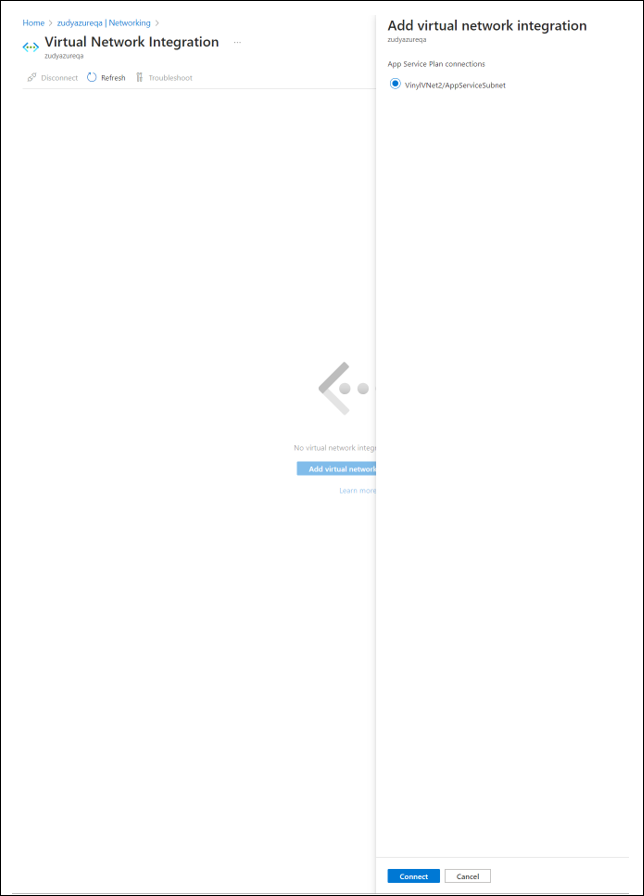
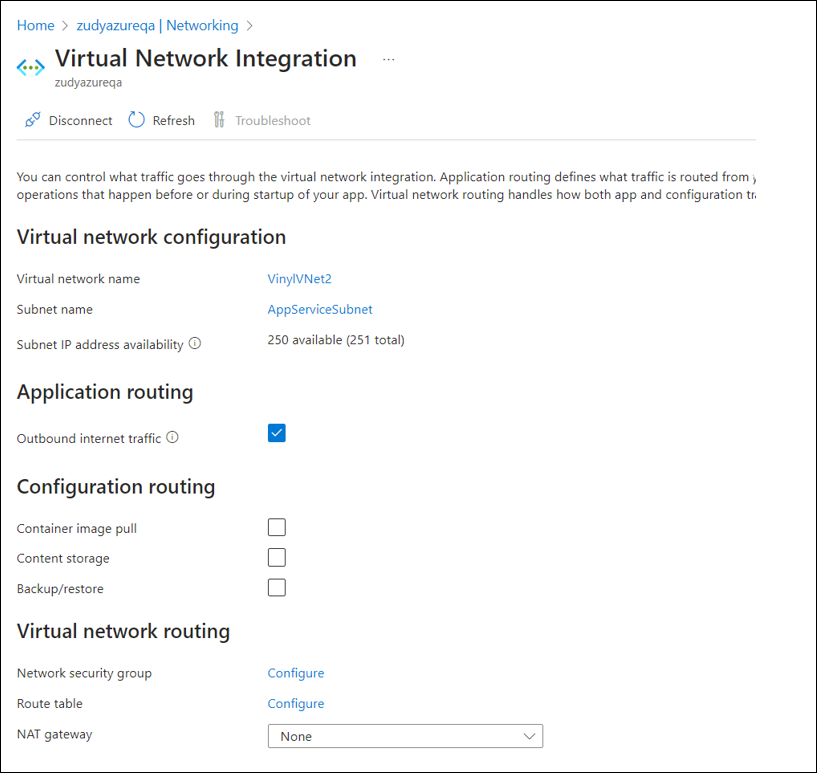
Cree Recursos Compartidos de Archivos para Que los Monte el Servicio de Aplicaciones¶
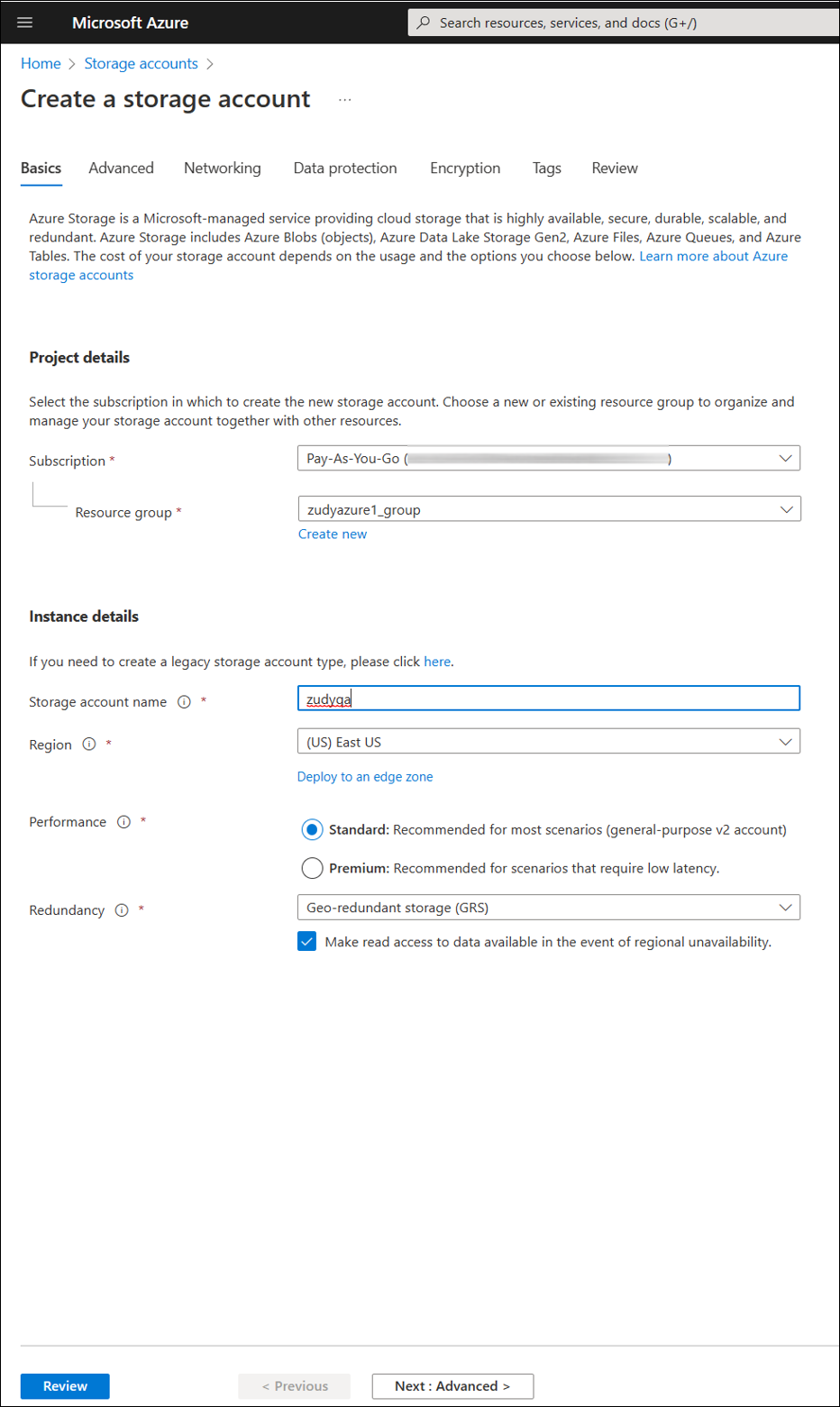
Dejamos todas las pantallas con la configuración predeterminada
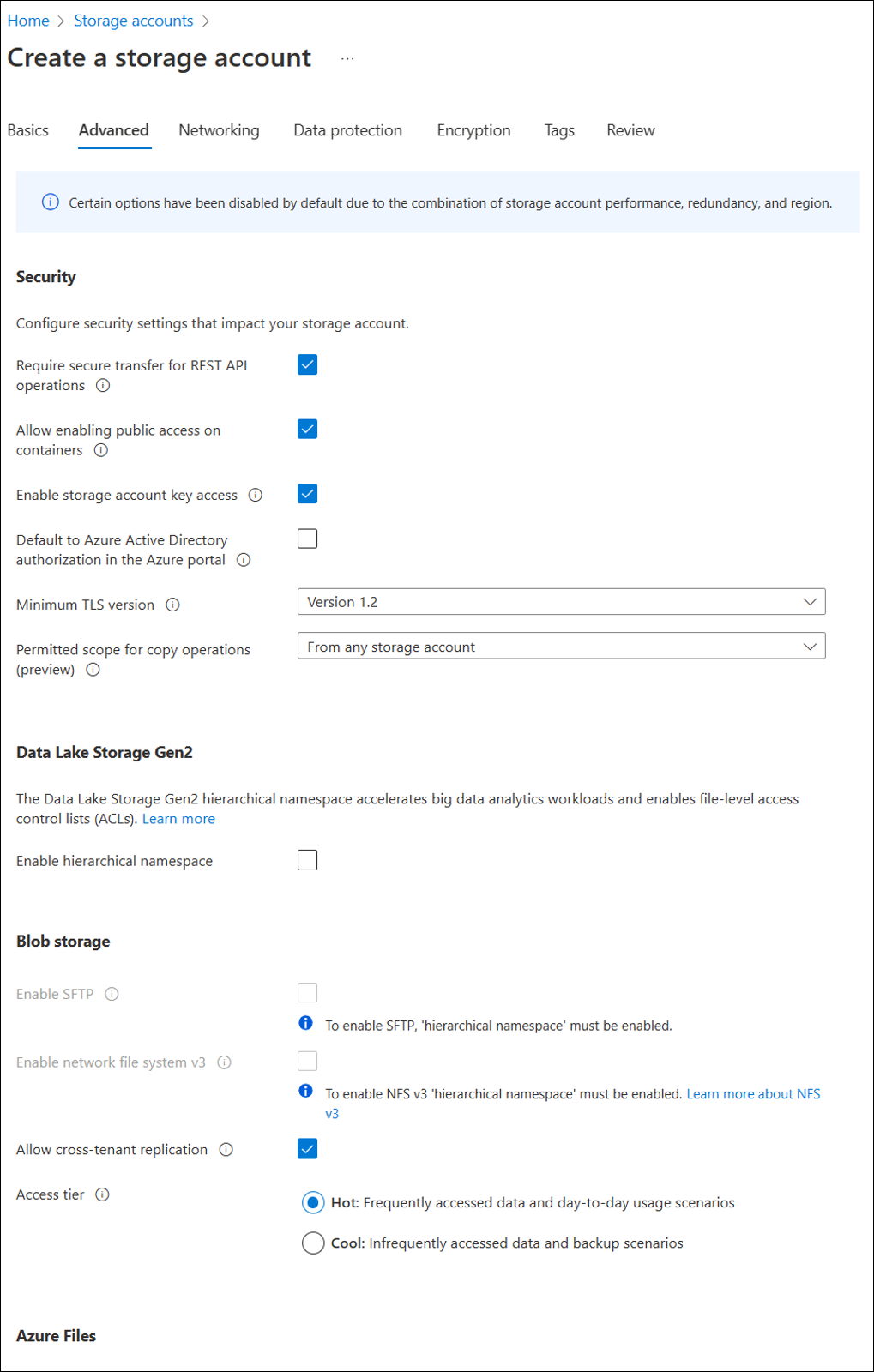
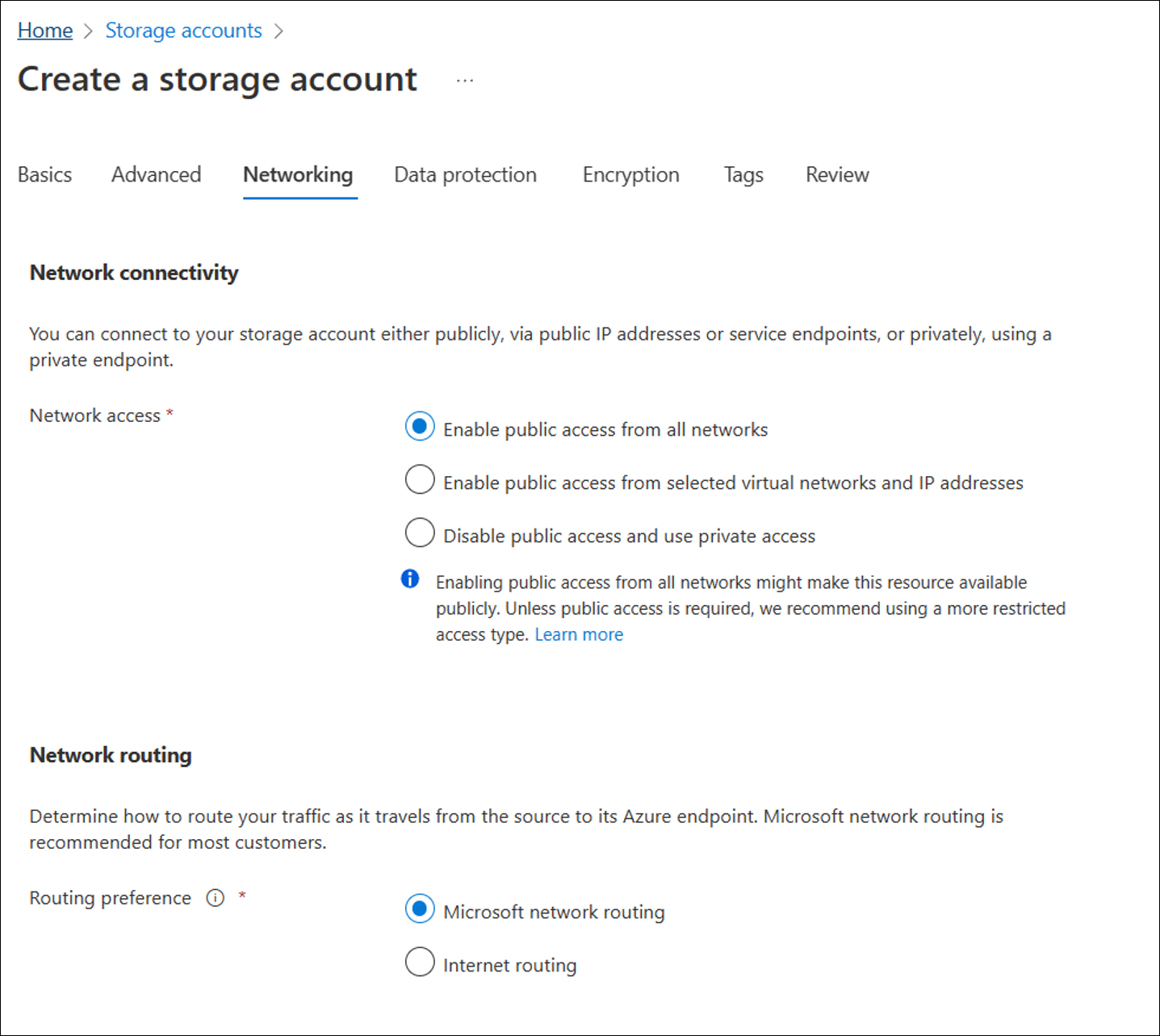
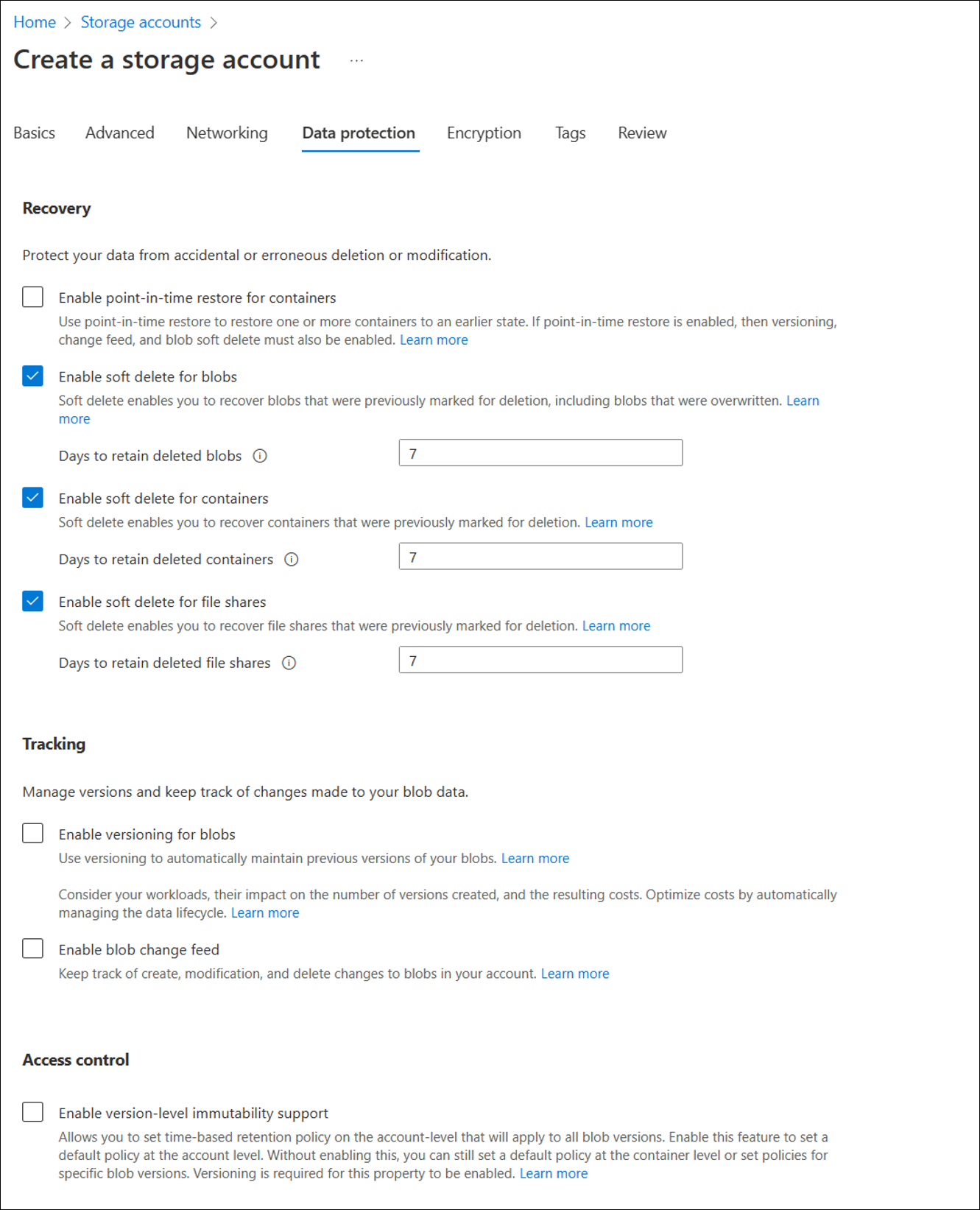
Vinyl requiere 3 archivos compartidos para conservar los datos de forma permanente.
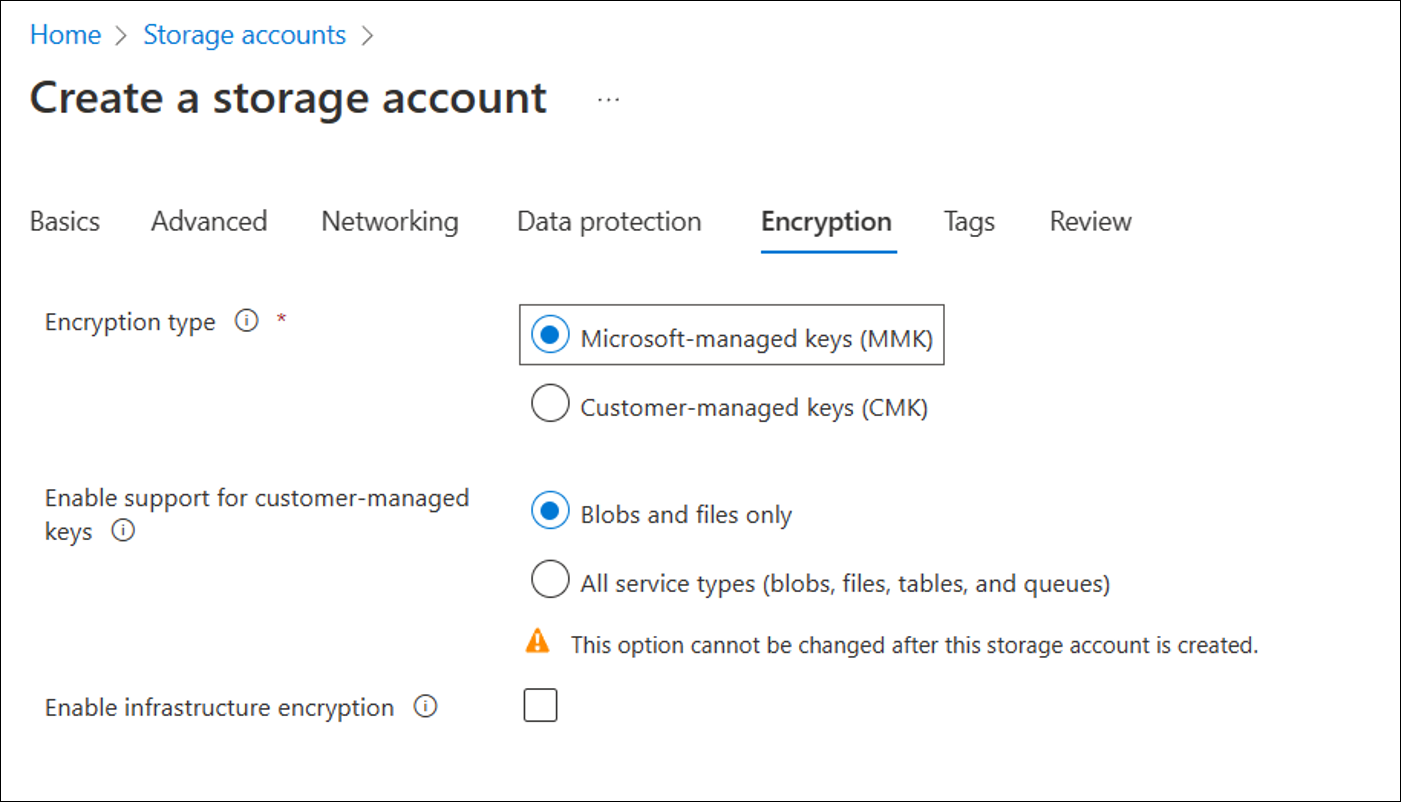
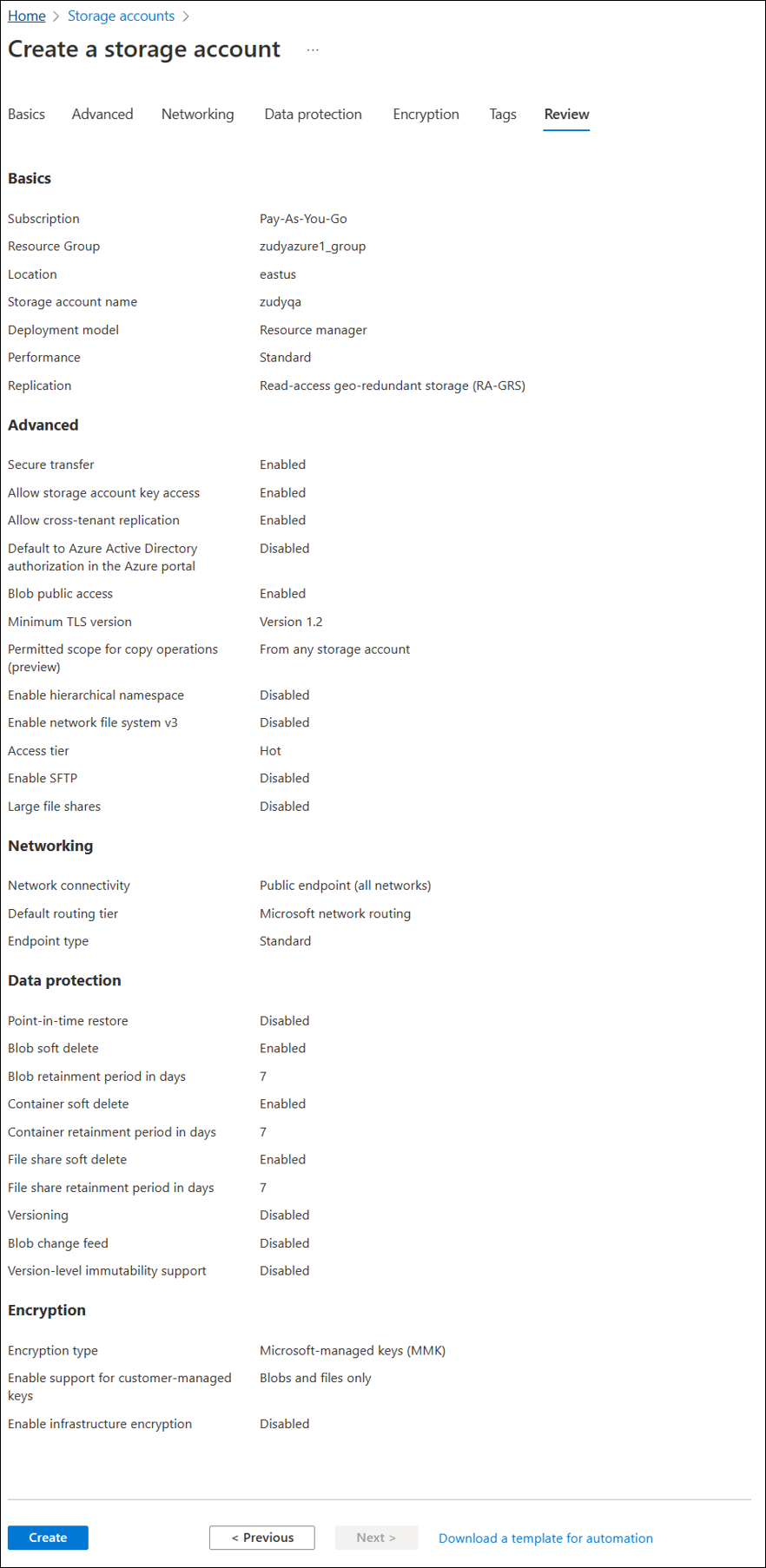
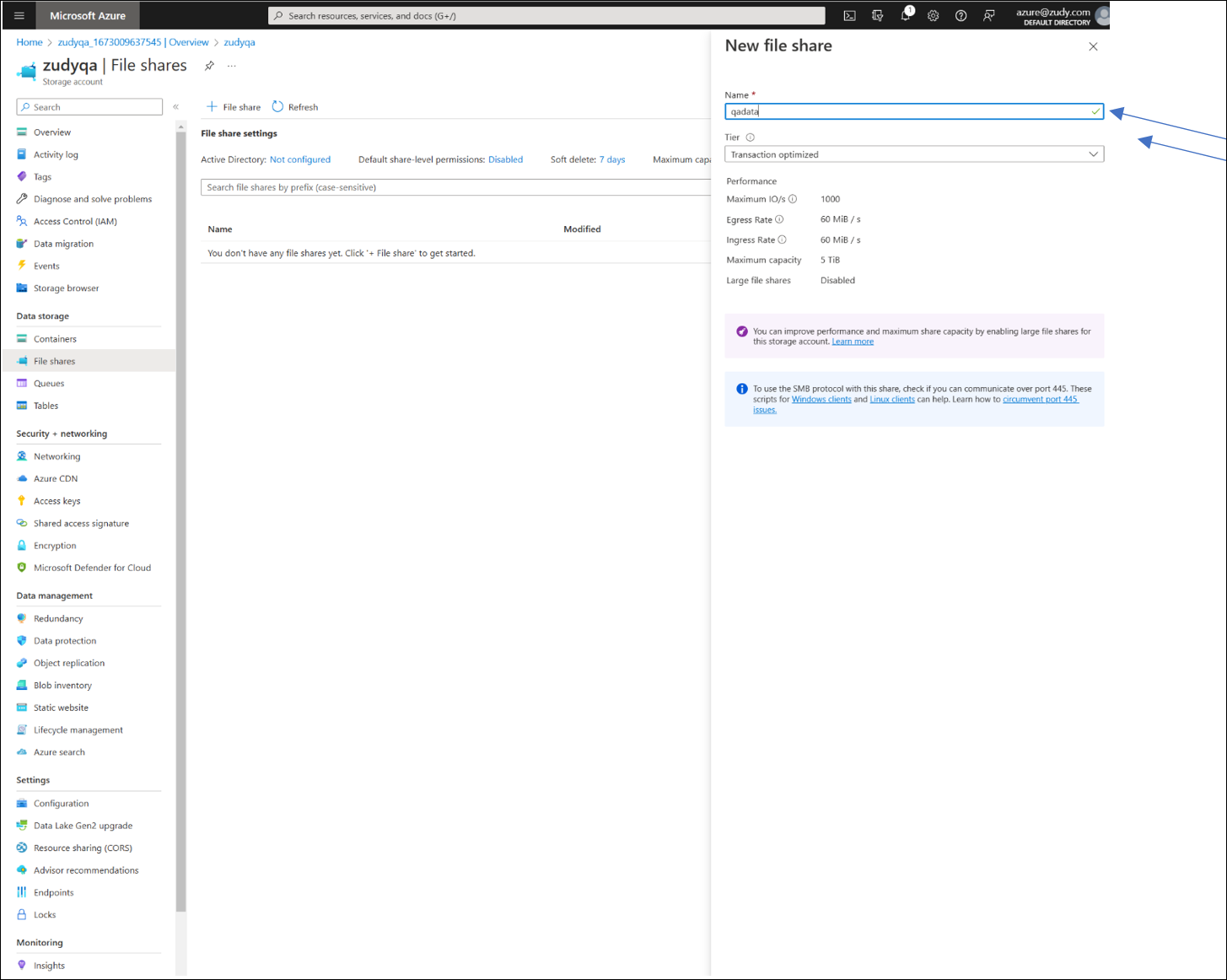
Cree 3 recursos compartidos de archivos para los directorios de datos, claves y registros.
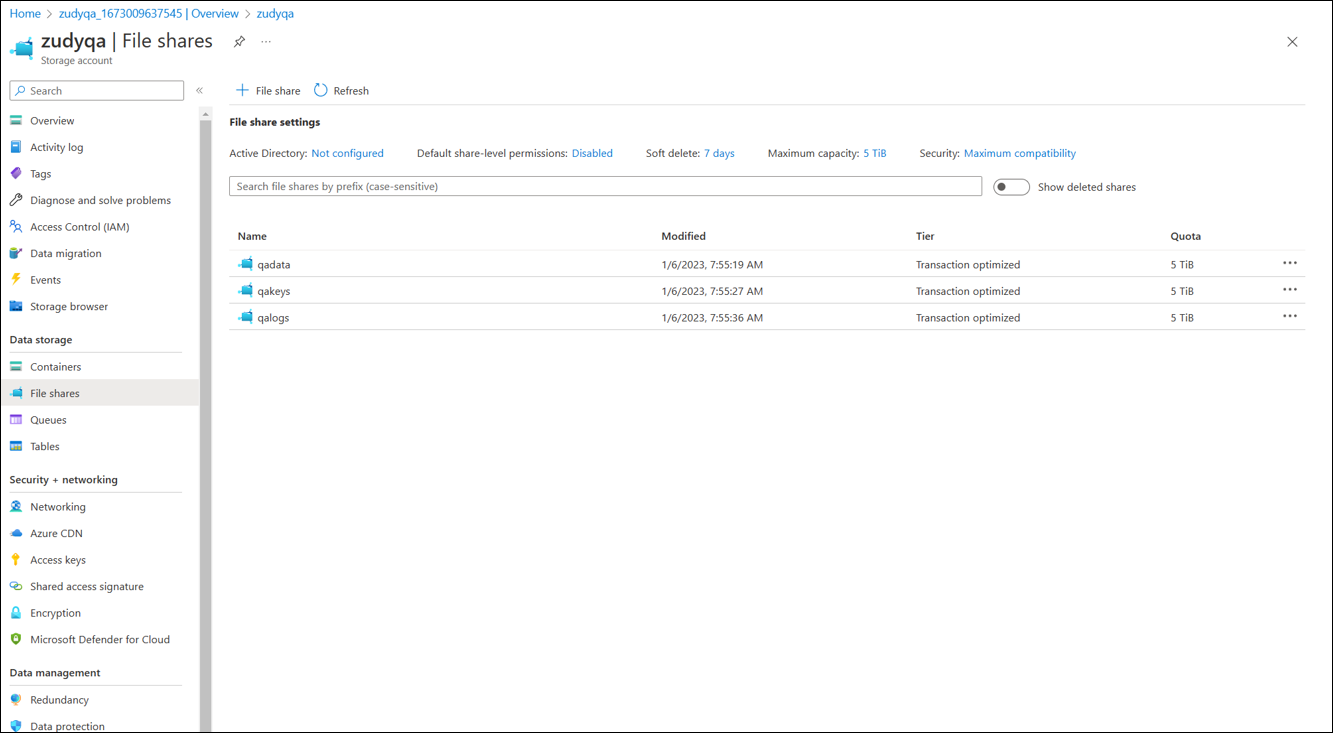
Monte los Discos en el Servicio de la Aplicación.¶
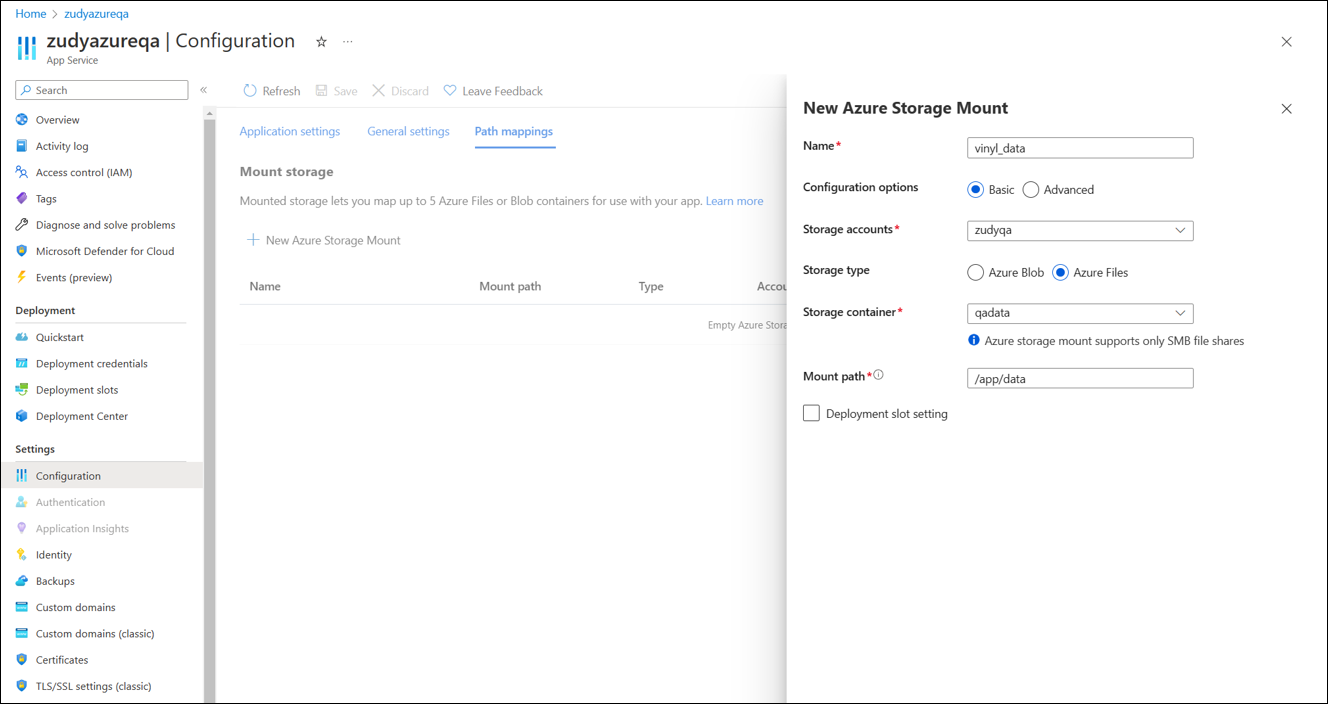
Los 3 sumados.
Importante
El nombre y el punto de montaje deben nombrarse exactamente como se ve a continuación:
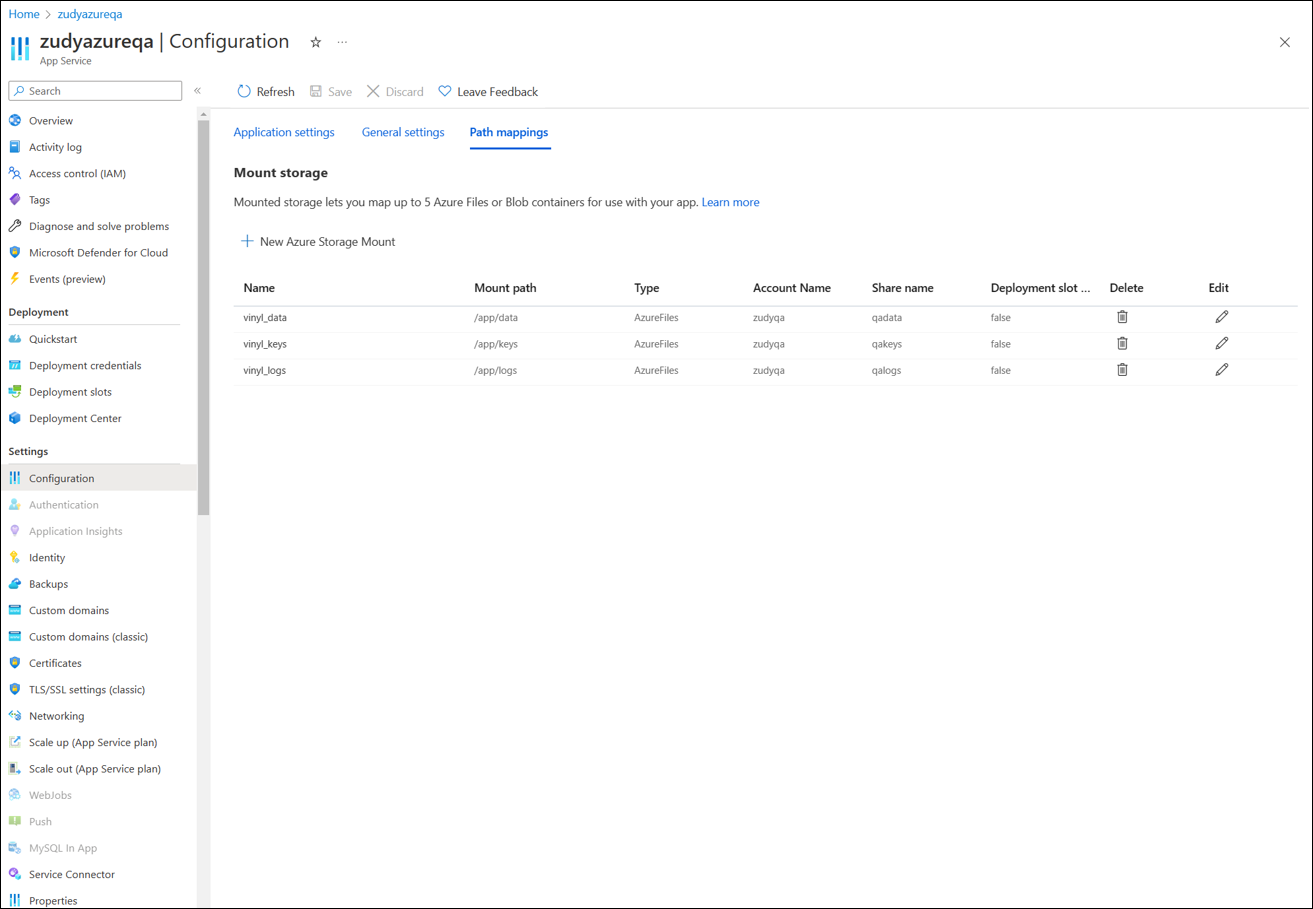
Los valores para Nombre y Ruta de montaje deben ser:
- vinyl_data
/app/data - vinyl_keys
/app/keys - vinyl_logs
/app/logs
Opcional: active los registros del servicio de aplicaciones:
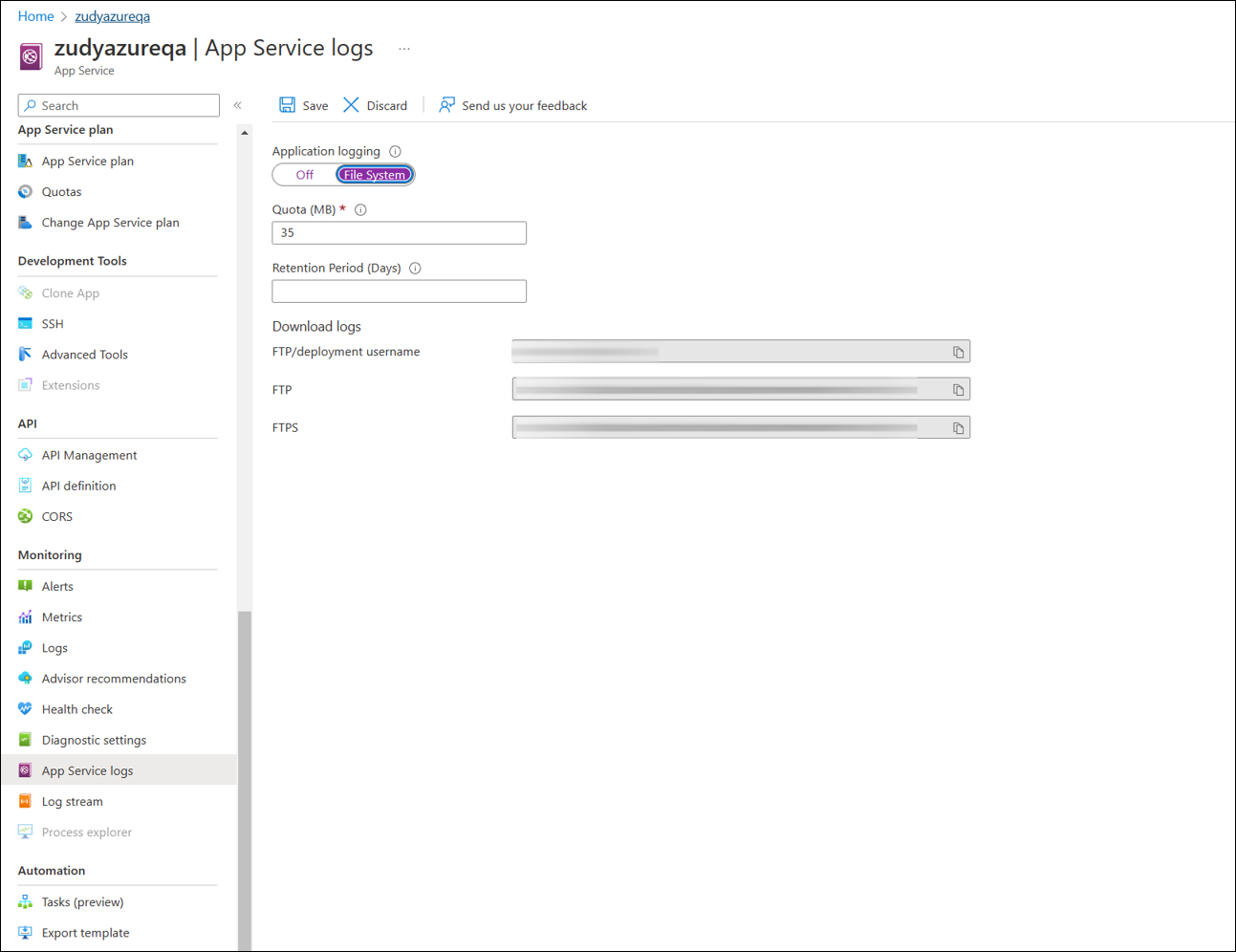
Confirme el Sistema (vinyl Tarda Aproximadamente 2 Minutos en Instalarse la Primera Vez)¶
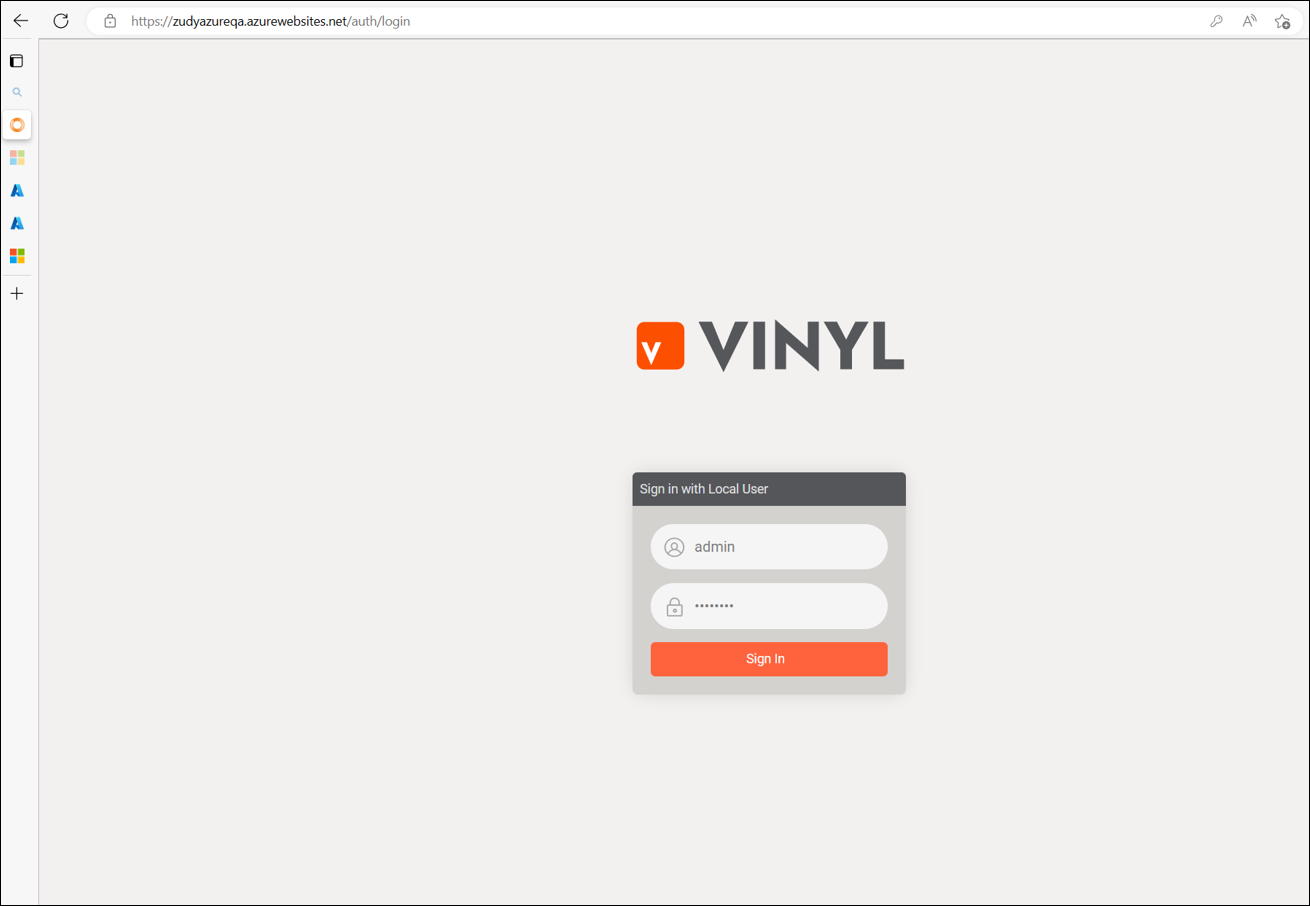
Verifique Que el Archivo Comparta Claves y Que los Registros Contengan Archivos¶
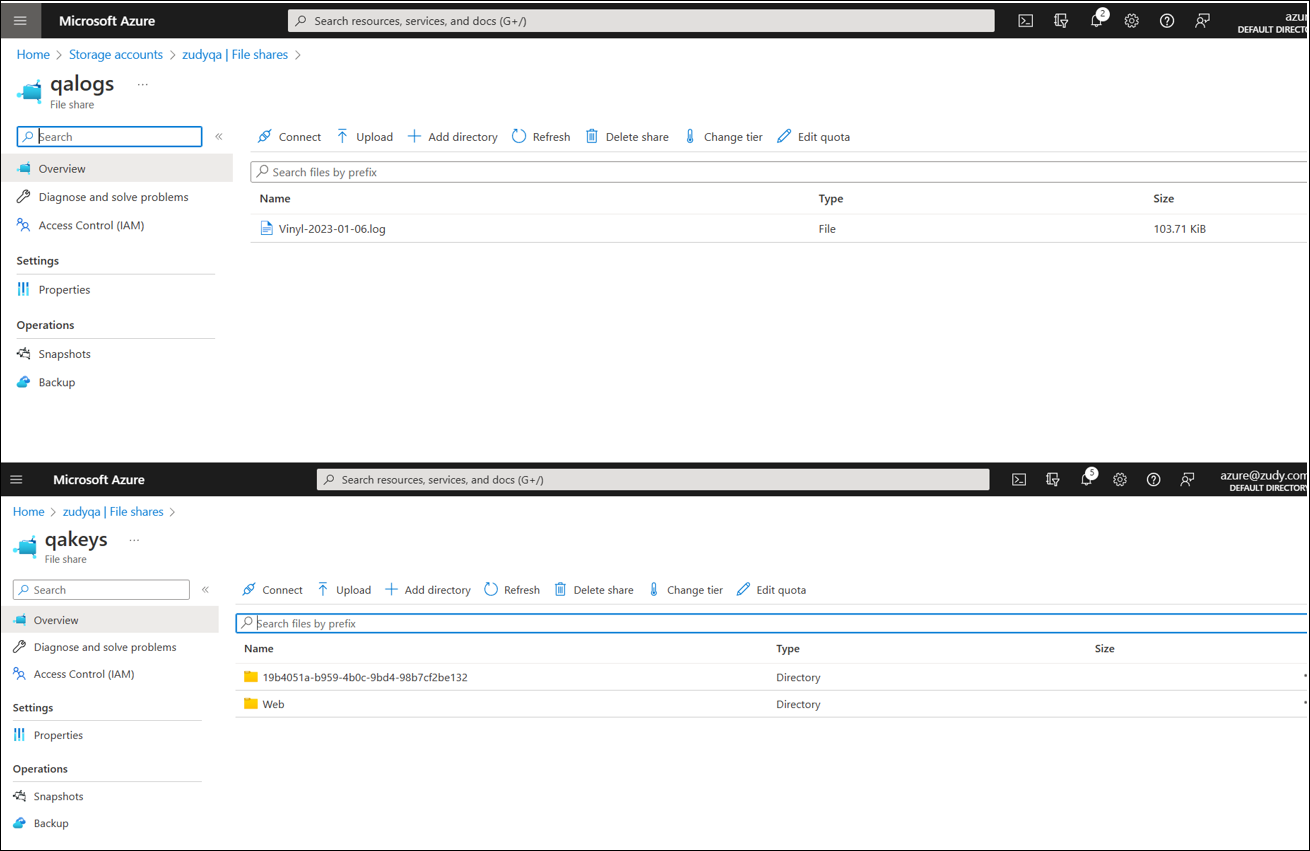
Apéndice: Configuración de Redis para Múltiples Instancias de App Service¶
Configurar Redis¶
- Vaya a Azure Cache for Redis y seleccione Crear.
- Seleccione Estándar C1 o Básico C0
- Asegúrese de que el caché esté en el grupo de recursos y la región correctos y asígnele un nombre único.
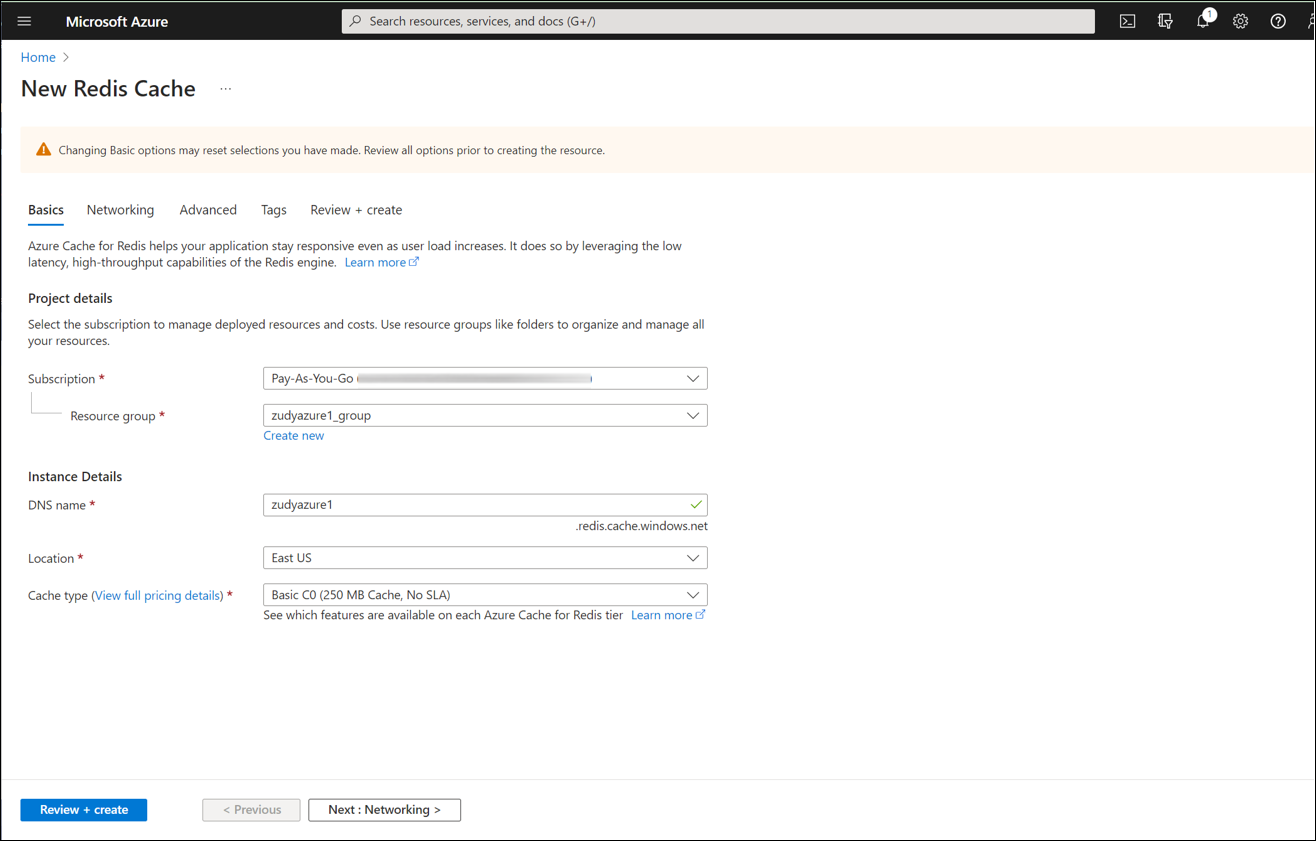
Seleccione Extremo privado y no es necesario crear un extremo privado:
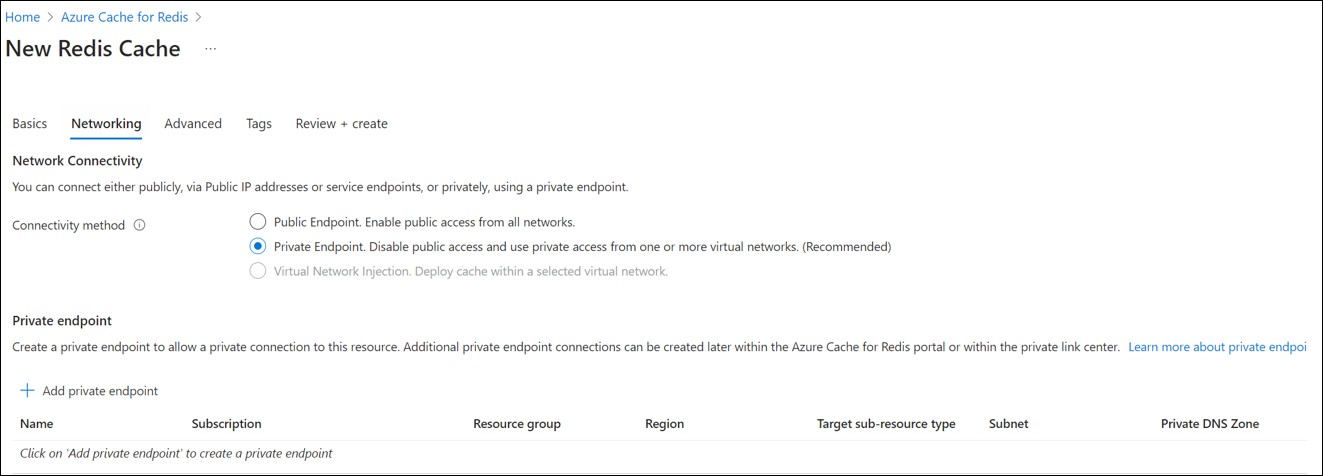
Configurar Azure App Service para Usar Redis¶
Una vez que el servicio se esté ejecutando, puede obtener la cadena de conexión desde la página Claves de acceso:
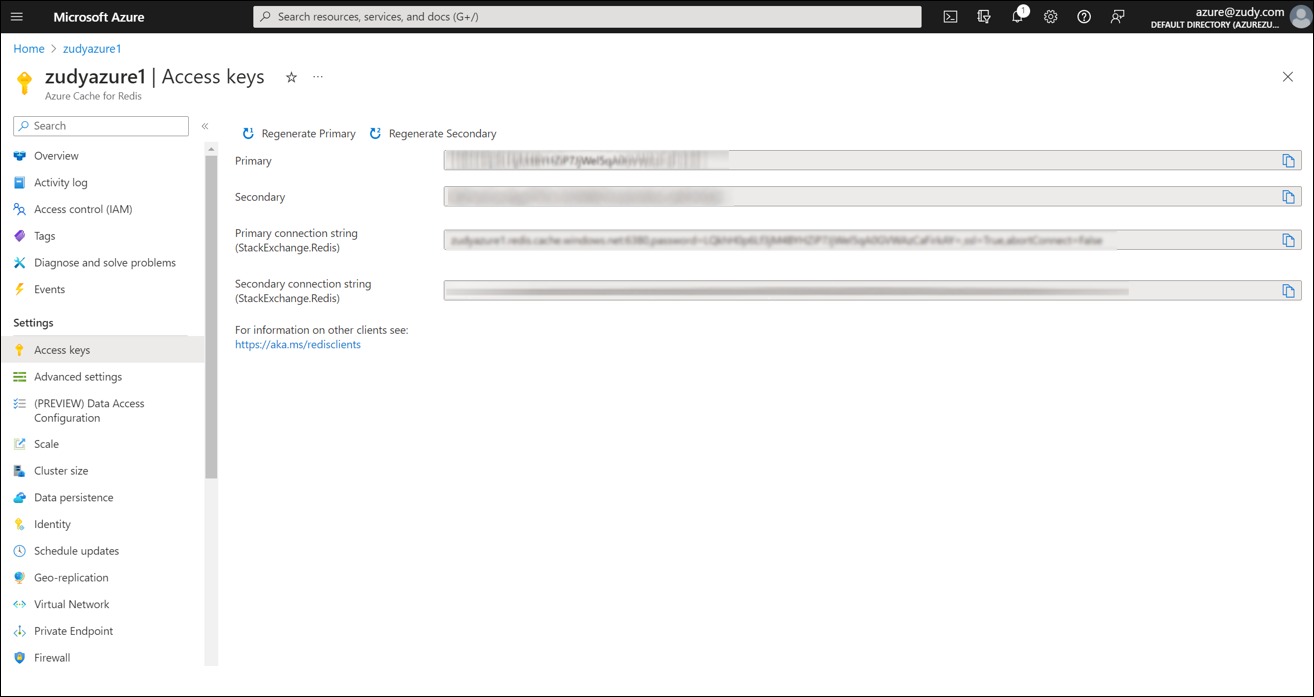
En Vinyl App Service agregue las siguientes propiedades:
- EstadoCompartido__Proveedor:
Redis - SharedState__RedisConnectionString:
zudyazure1.redis.cache.windows.net:6380,password=<YourPassword>=,ssl=True,abortConnect=False
Guarde la configuración y Vinyl usará Redis para la coordinación entre instancias.